Page 1
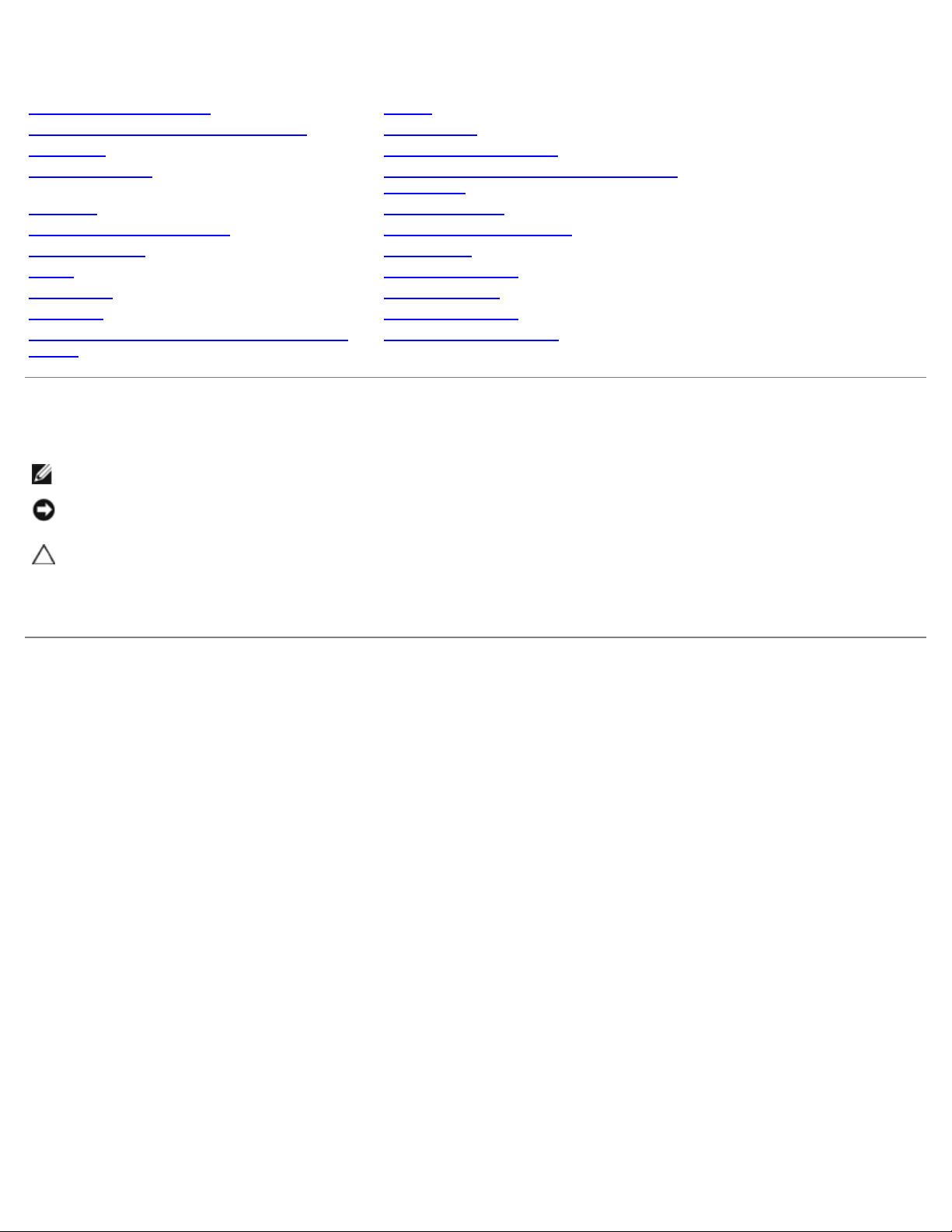
Dell™ Vostro™ 1710 Servisná príručka
Odstraňovanie problémov Displej
Skôr než začnete pracovať s počítačom Opierka dlaní
Pevný disk Čítačka odtlačkov prstov
Karta WLAN Card Interná karta s bezdrôtovou technológiou
Bluetooth®
Ventilátor Optická jednotka
Chladiaca sústava procesora Zostava systémovej dosky
Modul procesora Reproduktor
Pamäť Dcérska karta USB
Kryt závesu Západka batérie
Klávesnica Gombíková batéria
Panely hlavného vypínača a multimediálneho
tlačidla
Poznámky, oznámenia a upozornenia
POZNÁMKA: POZNÁMKA uvádza dôležité informácie, ktoré umožňujú lepšie využitie počítača.
OZNÁMENIE: OZNÁMENIE naznačuje, že existuje riziko poškodenia hardvéru alebo straty údajov a ponúka spôsob,
ako problému zabrániť.
Spustenie systému BIOS
UPOZORNENIE: UPOZORNENIE naznačuje možné poškodenie vášho majetku, zranenie osoby alebo smrť.
Ak ste si zakúpili počítač radu DELL™ n, akékoľvek odkazy na operačné systémy Microsoft® Windows®, obsiahnuté v tomto
dokumente, nie sú použiteľné.
Informácie v tejto príručke sa môžu zmeniť bez predchádzajúceho upozornenia.
© 2008 Dell Inc. Všetky práva vyhradené.
Reprodukcia akýmkoľvek spôsobom bez písomného súhlasu firmy Dell Inc. je prísne zakázaná.
Ochranné známky používané v tomto texte: Dell, logo DELL a Vostro sú ochranné známky spoločnosti Dell Inc.; Microsoft, Windows, Windows Vista
a logo tlačidla Windows – Štart sú ochranné známky alebo registrované ochranné známky spoločnosti Microsoft Corporation v Spojených štátoch a
iných krajinách. Bluetooth je registrovaná ochranná známka spoločnosti Bluetooth SIG Inc.
Ostatné ochranné známky a obchodné názvy sa v tejto príručke môžu používať ako odkazy na spoločnosti, ktoré si uplatňujú nárok na tieto známky
a názvy ich výrobkov. Spoločnosť Dell Inc. sa zrieka akéhokoľvek nároku na vlastníctvo iných, než vlastných ochranných známok a obchodných
názvov.
September 2009 Rev. A01
Page 2
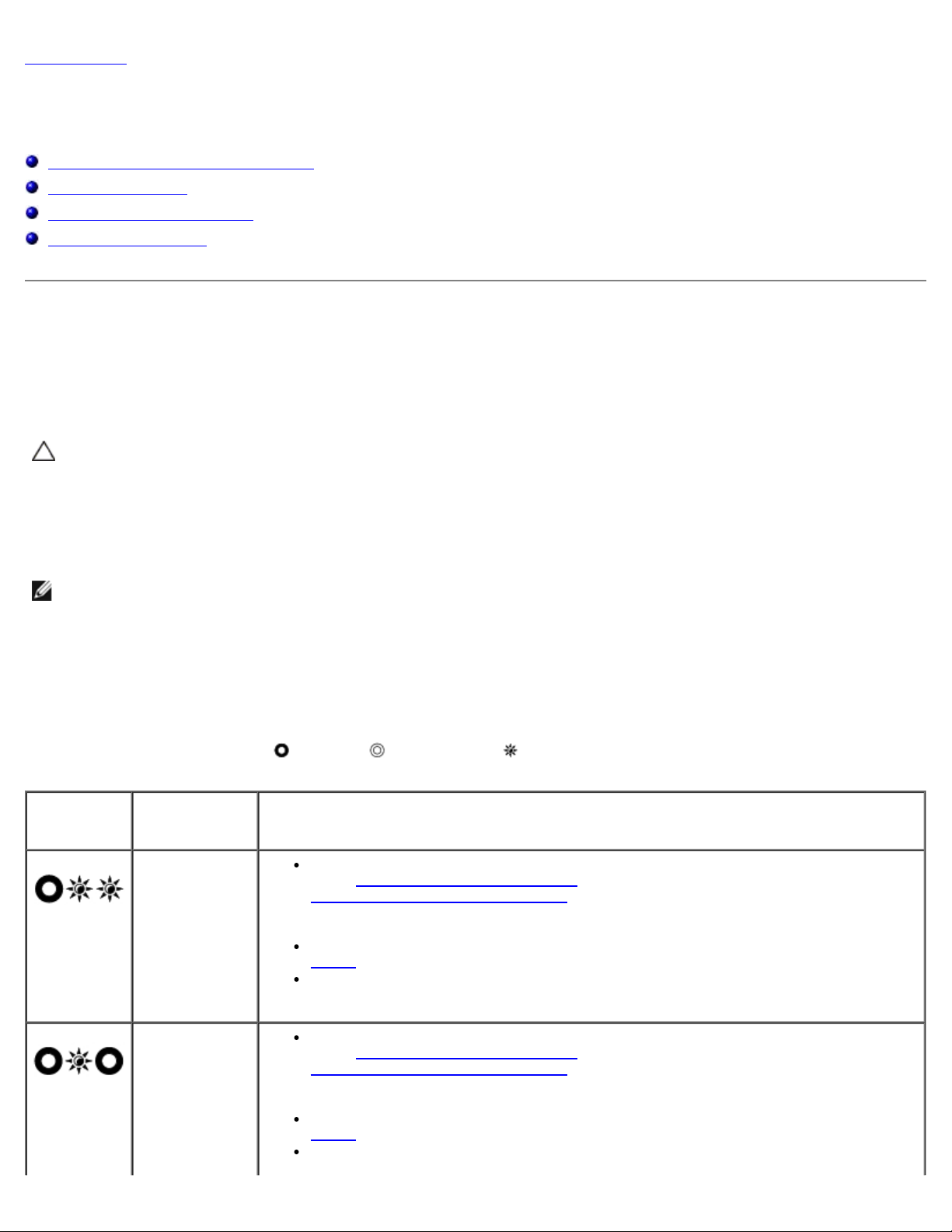
Späť na obsah
Dell.
Odstraňovanie problémov
Dell™ Vostro™ 1710 Servisná príručka
Nástroje na odstraňovanie problémov
Riešenie problémov
Služba Dell Technical Update
Pomôcka podpory Dell
Nástroje na odstraňovanie problémov
Diagnostické kontrolky
UPOZORNENIE: Skôr ako začnete s ktoroukoľvek z procedúr v tejto časti, osvojte si bezpečnostné pokyny,
ktoré boli dodané s vaším počítačom.
Váš počítač disponuje tromi kontrolkami stavu klávesnice, ktoré sa nachádzajú nad klávesnicou. Počas normálnej prevádzky
zobrazujú stavové kontrolky klávesnice aktuálny stav (zapnuté alebo vypnuté) funkcií Num Lock, Caps Lock a Scroll Lock. Ak
počítač naštartuje bez chyby, kontrolky zablikajú a potom sa vypnú. Ak však počítač funguje nesprávne, funkcia kontroliek
vám pomôže identifikovať problém.
POZNÁMKA: Keď počítač dokončí test POST, môže ostať svietiť kontrolka Num Lock v závislosti od toho, ako je
nastavený systém BIOS . Ďalšie informácie o použití programu nastavenia systému nájdete v Technologickej príručke
spoločnosti Dell™ vo vašom počítači alebo na adrese support.dell.com.
Diagnostické svetelné kódy počas POST
Ak chcete odstrániť problém s počítačom, prezrite si poradie signalizácie stavových kontroliek klávesnice v poradí zľava
doprava (Num Lock, Caps Lock a potom Scroll Lock). Ak sa v počítači vyskytne porucha, jednotlivé kontrolky budú
signalizovať stav buď ako zapnuté , vypnuté alebo blikajúce .
Svetelné
vzory
Popis
problému
Neboli
detegované
žiadne
pamäťové
moduly
Pamäťové
moduly boli
detegované, ale
vyskytlo sa
zlyhanie
pamäti.
Navrhované riešenie
Ak sú nainštalované najmenej dva alebo viac pamäťových modulov, odpojte ich
(pozri Demontáž pamäťového modulu
Spätná montáž pamäťového modulu
normálne, pokračujte s inštaláciou ďalších pamäťových modulov (po jednom) až kým
neidentifikujete chybný modul alebo nenainštalujete všetky moduly bez chyby.
Podľa možnosti nainštalujte do počítača fungujúcu pamäť rovnakého typu (pozri
).
Pamäť
Ak problém pretrváva, obráťte sa na oddelenie podpory pre zákazníkov spoločnosti
Dell.
Ak sú nainštalované najmenej dva alebo viac pamäťových modulov, odpojte ich
(pozri Demontáž pamäťového modulu
Spätná montáž pamäťového modulu
normálne, pokračujte s inštaláciou ďalších pamäťových modulov (po jednom) až kým
neidentifikujete chybný modul alebo nenainštalujete všetky moduly bez chyby.
Podľa možnosti nainštalujte do počítača fungujúcu pamäť rovnakého typu (pozri
).
Pamäť
Ak problém pretrváva, obráťte sa na oddelenie podpory pre zákazníkov spoločnosti
), potom znovu nainštalujte jeden modul (pozri
) a reštartujte počítač. Ak sa počítač spustí
), potom znovu nainštalujte jeden modul (pozri
) a reštartujte počítač. Ak sa počítač spustí
Page 3

Pravdepodobne
Kedy použiť nástroj Dell Diagnostics
zlyhal procesor.
Procesor znovu osaďte (pozri Demontáž modulu procesora).
Ak problém pretrváva, obráťte sa na oddelenie podpory pre zákazníkov spoločnosti
Dell.
Je
pravdepodobné,
že sa vyskytla
chyba grafickej
karty alebo
video karty.
Pravdepodobne
sa vyskytla
chyba LCD.
Pravdepodobne
sa vyskytla
chyba
klávesnice.
Pravdepodobne
sa vyskytol
problém radiča
USB.
Znova osaďte všetky nainštalované grafické karty.
Ak je to možné, do počítača nainštalujte funkčnú grafickú kartu.
Ak problém pretrváva, obráťte sa na oddelenie podpory pre zákazníkov spoločnosti
Dell.
Znova nainštalujte kábel displeja LCD (pozri Demontáž zostavy displeja).
Ak problém pretrváva, obráťte sa na oddelenie podpory pre zákazníkov spoločnosti
Dell.
Znova nainštalujte klávesnicu (pozri Demontáž klávesnice).
Podľa možnosti pripojte externú klávesnicu.
Ak problém pretrváva, obráťte sa na oddelenie podpory pre zákazníkov spoločnosti
Dell.
Odpojte všetky zariadenia USB.
Ak problém pretrváva, obráťte sa na oddelenie podpory pre zákazníkov spoločnosti
Dell.
Sprievodca pri riešení problémov s hardvérom
Ak nejaké zariadenie nebolo detegované počas nastavenia operačného systému alebo je detegované, ale nesprávne
nakonfigurované, môžete jeho nekompatibilitu riešiť pomocou Poradcu pri riešení problémov s hardvérom.
Windows Vista®:
1. Kliknite na tlačidlo Štart systému Windows Vista
2. Do vyhľadávacieho poľa napíšte hardware troubleshooter a stlačte <Enter>, čím spustíte vyhľadávanie.
3. Spomedzi výsledkov vyhľadávania zvoľte tú možnosť, ktorá najlepšie vystihuje problém a postupujte podľa zvyšných
krokov odstraňovania problémov.
Windows XP:
1. Kliknite na Štart® Pomoc a technická podpora.
2. Do vyhľadávacieho poľa napíšte hardware troubleshooter a stlačte <Enter>, čím spustíte vyhľadávanie.
3. V časti Fix a Problem [opraviť problém], kliknite na Hardware Troubleshooter [sprievodca pri riešení problémov
s hardvérom].
4. V zozname nástroja Poradca pri problémoch s hardvérom vyberte možnosť, ktorá najlepšie vystihuje problém,
kliknite na položku Ďalej a pokračujte v ďalších krokoch odstraňovania problému.
, a kliknite na Pomoc a technická podpora.
Dell Diagnostics
UPOZORNENIE: Skôr ako začnete s ktoroukoľvek z procedúr v tejto časti, osvojte si bezpečnostné pokyny,
ktoré boli dodané s vaším počítačom.
Page 4
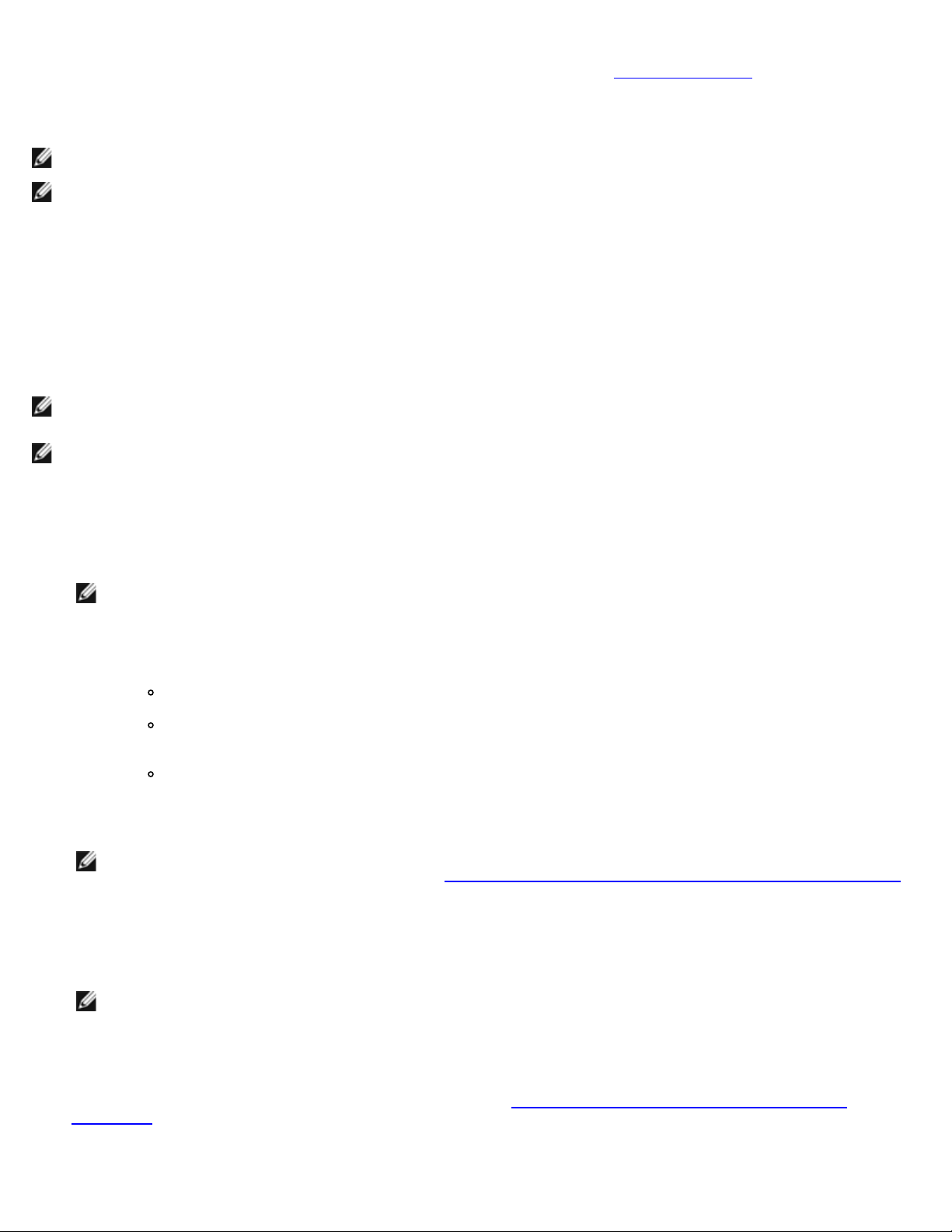
V prípade, že máte so svojím počítačom nejaký problém, vykonajte skúšky v časti Riešenie problémov a následne spustite
program Dell Diagnostics. Až potom požiadajte spoločnosť Dell o technickú pomoc.
Spustite nástroj Dell Diagnostics z pevného disku alebo z nosiča Drivers and Utilities, ktorý sa dodáva spolu s počítačom.
POZNÁMKA: Nosič Drivers and Utilities je voliteľná možnosť a nemusí tvoriť súčasť dodávky vášho počítača.
POZNÁMKA: Program Dell Diagnostics funguje len v počítačoch Dell.
Spustenie nástroja Dell Diagnostics z pevného disku
Skôr než spustíte nástroj Dell Diagnostics, spustite nastavenie systému a skontrolujte informácie o konfigurácii počítača.
Skontrolujte, či zariadenie, ktoré chcete testovať, sa nachádza v nastavení systému a či je aktívne. Ďalšie informácie o použití
programu nastavenia systému nájdete v Technologickej príručke spoločnosti Dell™ vo vašom počítači alebo na adrese
support.dell.com.
Nástroj Dell Diagnostics je umiestnený v osobitnej partícii diagnostickej pomôcky na vašom pevnom disku.
POZNÁMKA: Ak je váš počítač pripojený na dokovaciu stanicu (ak je v doku), odpojte ho. Pokyny nájdete v
dokumentácii, ktorú ste dostali k dokovacej stanici.
POZNÁMKA: Ak počítač nezobrazuje na displeji žiaden obraz, obráťte sa na oddelenie technickej podpory spoločnosti
Dell.
1. Presvedčte sa, či je počítač zapojený do elektrickej zásuvky, o ktorej sa vie, že správne funguje.
2. Stlačte a podržte kláves <Fn> alebo tlačidlo na vypnutie zvuku (mute), a potom zapnite počítač.
POZNÁMKA: Taktiež môžete vybrať položku Diagnostika z ponuky jednorazového bootovania počas spúšťania,
aby ste nabootovali partíciu diagnostickej pomôcky a spustili nástroj Dell Diagnostics.
Počítač spustí PSA (Vyhodnotenie systému pred zavedením) - sériu úvodných testov systémovej dosky, klávesnice,
displeja, pamäti, pevného disku ap.
Počas vyhodnocovania odpovedajte na každú zobrazenú otázku.
Ak sú v priebehu vyhodnotenia PSA detegované poruchy, zapíšte si príslušné chybové kódy a obráťte sa na
spoločnosť Dell.
Ak sa vyhodnotenie PSA skončí úspešne, zobrazí sa nasledujúce hlásenie: „Booting Dell Diagnostic
Utility Partition. Press any key to continue.(Bootovanie partície pomôcky Diagnostika Dell.
Pokračujte stlačením ľubovoľného klávesu.)“
POZNÁMKA: Ak sa zobrazí hlásenie o tom, že sa nenašiel oddiel s diagnostickou pomôckou, spustite nástroj Dell
Diagnostics z nosiča Drivers and Utilities (pozri Spustenie nástroja Dell Diagnostics z nosiča Drivers and Utilities
3. Ak chcete spustiť nástroj Dell Diagnostics z oddielu diagnostickej pomôcky na pevnom disku, stlačte ľubovoľný kláves.
4. Stláčaním klávesu <Tab> vyberte možnosť Test System (Testovať systém) a potom stlačte kláves <Enter>.
).
POZNÁMKA: Odporúča sa, aby ste zvolili Testovať systém, čím sa vykoná kompletný test vášho počítača.
Zvolením možnosti Test Memory (Testovať pamäť) spustíte rozšírený test pamäti, ktorý môže trvať až tridsať
minút alebo viac. Po dokončení testu si zaznamenajte výsledky testu a stlačením ľubovoľného klávesu sa vráťte
do predchádzajúcej ponuky.
5. V hlavnej ponuke nástroja Dell Diagnostics kliknite ľavým tlačidlom dotykového panela alebo myši, alebo stlačte kláves
<Tab> a <Enter>, a vyberte test, ktorý chcete spustiť (pozri Okno Main Menu (Hlavná ponuka) nástroja Dell
Diagnostics).
Page 5
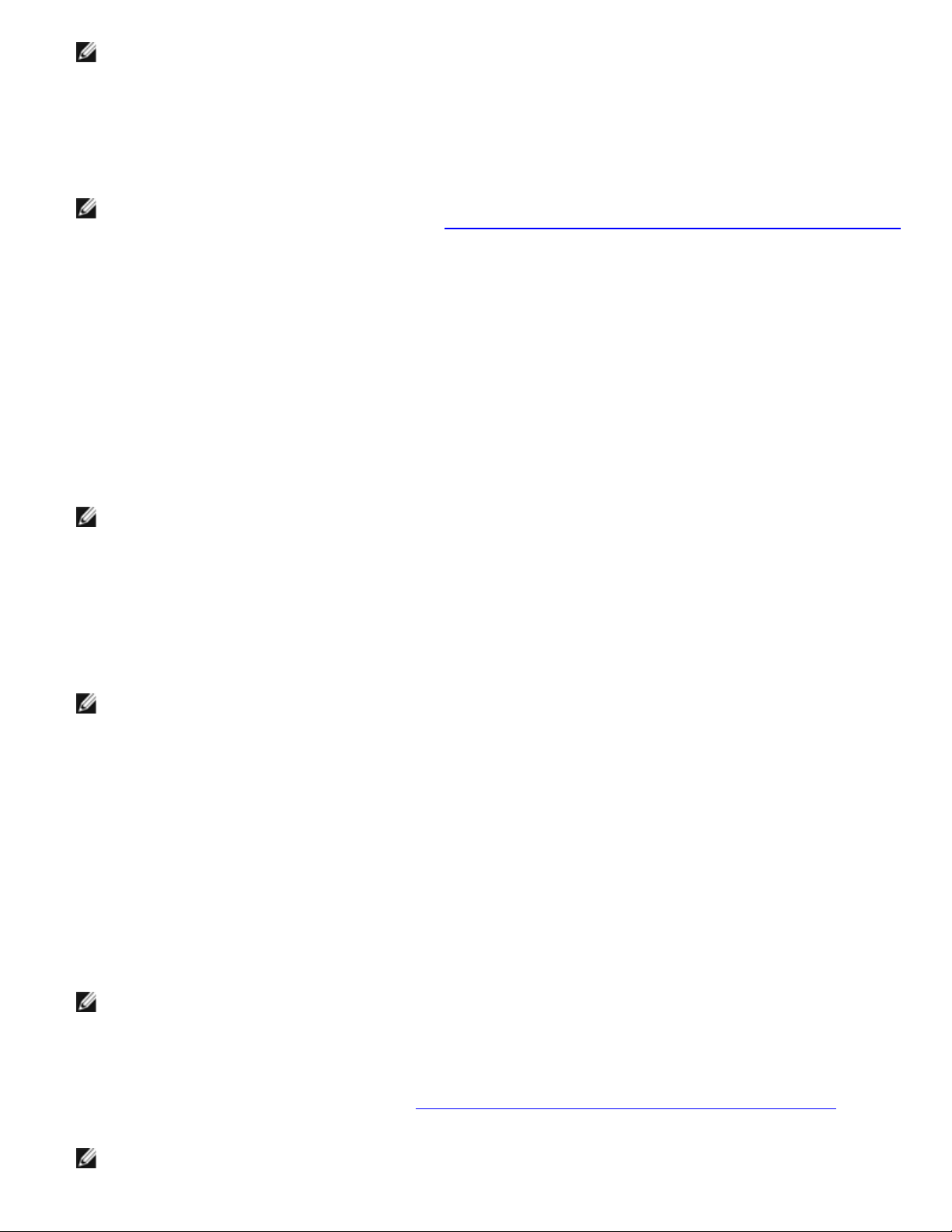
POZNÁMKA: Kód chyby a popis problému si zapíšte presne tak, ako sa zobrazia, a postupujte podľa pokynov na
obrazovke.
6. Po skončení všetkých testov zatvorte testovacie okno a vráťte sa do okna Main Menu (Hlavná ponuka) programu Dell
Diagnostics.
7. Zatvorením okna hlavnej ponuky ukončíte nástroj Dell Diagnostics a reštartujete počítač.
POZNÁMKA: Ak sa zobrazí hlásenie o tom, že sa nenašiel oddiel s diagnostickou pomôckou, spustite nástroj Dell
Diagnostics z nosiča Drivers and Utilities (pozri Spustenie nástroja Dell Diagnostics z nosiča Drivers and Utilities
).
Spustenie nástroja Dell Diagnostics z nosiča Drivers and Utilities
Skôr než spustíte nástroj Dell Diagnostics, spustite nastavenie systému a skontrolujte informácie o konfigurácii počítača.
Skontrolujte, či zariadenie, ktoré chcete testovať, sa nachádza v nastavení systému a či je aktívne. Ďalšie informácie o použití
programu nastavenia systému nájdete v Technologickej príručke spoločnosti Dell™ vo vašom počítači alebo na adrese
support.dell.com.
1. Vložte nosič Drivers and Utilities do optickej jednotky.
2. Reštartujte počítač.
3. Keď sa zobrazí logo DELL, ihneď stlačte <F12>.
POZNÁMKA: Ak dlhšiu dobu držíte stlačený niektorý kláves, môže dôjsť k poruche klávesnice. Aby ste predišli
možnej poruche klávesnice, kláves <F12> stláčajte a uvoľňujte v pravidelných intervaloch, kým sa nezobrazí
ponuka bootovacieho zariadenia.
Ak budete čakať pridlho a zobrazí sa logo operačného systému, vyčkajte až kým neuvidíte pracovnú plochu Microsoft
Windows; potom vypnite počítač a skúste znova.
4. Keď sa objaví zoznam s bootovacími zariadeniami, šípkou nahor alebo nadol zvýraznite položku Jednotka
CD/DVD/CD-RW a potom stlačte <Enter>.
POZNÁMKA: Pomocou ponuky jednorazového bootovania zmeníte bootovaciu postupnosť iba aktuálneho
bootovania. Po opätovnom naštartovaní počítač zavedie systém podľa postupnosti špecifikovanej v nastaveniach
systému.
5. Stlačením ľubovoľného klávesu potvrďte spustenie z disku CD/DVD.
Ak budete čakať pridlho a zobrazí sa logo operačného systému, vyčkajte až kým neuvidíte pracovnú plochu Microsoft
Windows; potom vypnite počítač a skúste znova.
6. Napíšte 1, ak chcete Spustiť 32-bitovú verziu nástroja Dell Diagnostics.
7. V ponuke Dell Diagnostics napíšte 1, ak chcete zvoliť Diagnostiku Dell 32 bit pre zdrojové CD (grafické
používateľské rozhranie).
8. Stláčaním klávesu <Tab> vyberte možnosť Test System (Testovať systém) a potom stlačte kláves <Enter>.
POZNÁMKA: Odporúča sa, aby ste zvolili Testovať systém, čím sa vykoná kompletný test vášho počítača.
Zvolením možnosti Test Memory (Testovať pamäť) spustíte rozšírený test pamäti, ktorý môže trvať až tridsať
minút alebo viac. Po dokončení testu si zaznamenajte výsledky testu a stlačením ľubovoľného klávesu sa vráťte
do predchádzajúcej ponuky.
9. V hlavnej ponuke nástroja Dell Diagnostics kliknite na ľavé tlačidlo myši alebo stlačte kláves <Tab> a potom <Enter>,
čím vyberiete test, ktorý chcete spustiť (pozrite Okno Main Menu (Hlavná ponuka) nástroja Dell Diagnostics
POZNÁMKA: Kód chyby a popis problému si zapíšte presne tak, ako sa zobrazia, a postupujte podľa pokynov na
).
Page 6
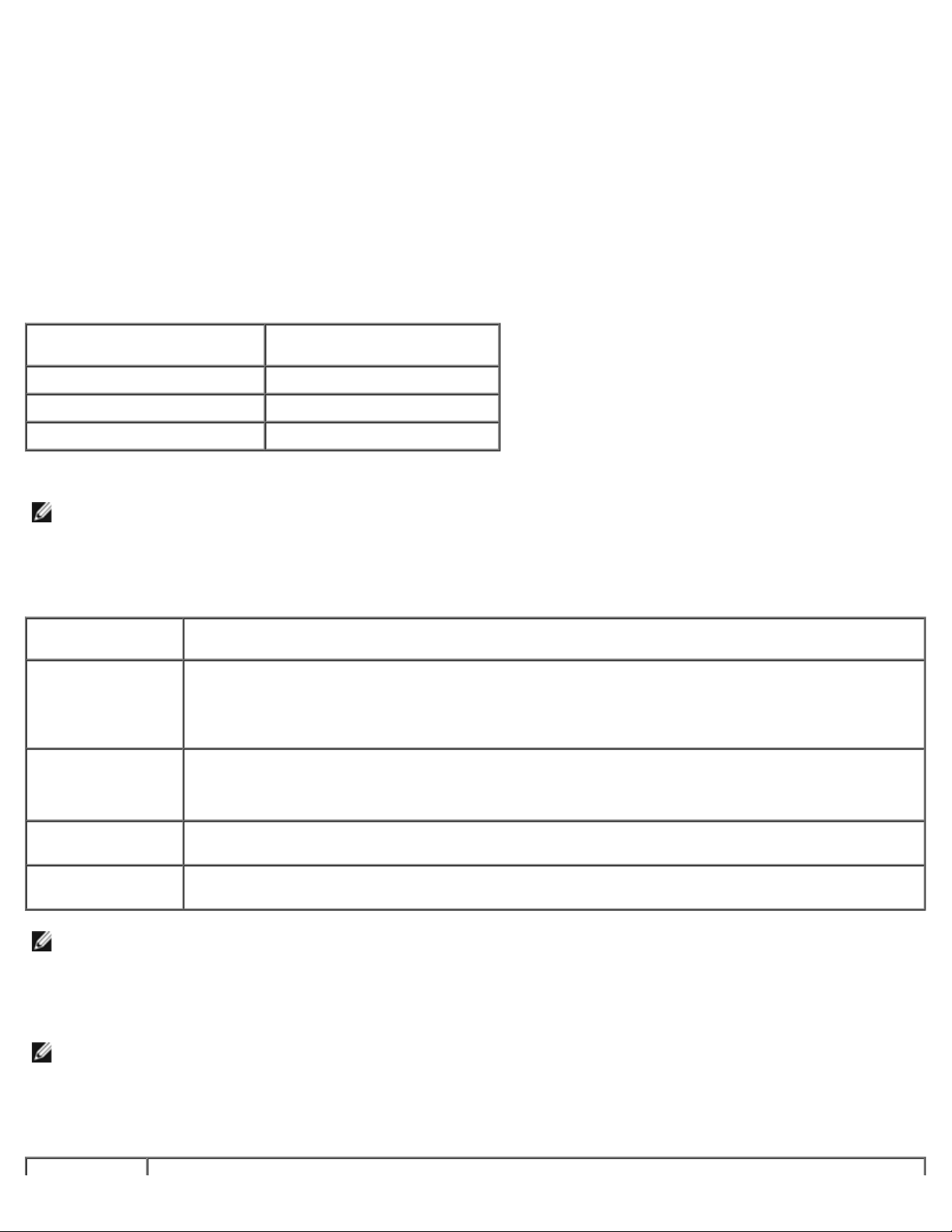
obrazovke.
10. Po skončení všetkých testov zatvorte testovacie okno a vráťte sa do okna Main Menu (Hlavná ponuka) programu Dell
Diagnostics.
11. Zatvorením okna hlavnej ponuky ukončíte nástroj Dell Diagnostics a reštartujete počítač.
12. Vložte nosič Drivers and Utilities do optickej jednotky.
Okno Main Menu (Hlavná ponuka) nástroja Dell Diagnostics
Po načítaní nástroja Dell Diagnostics sa zobrazí nasledujúca ponuka:
Možnosť Funkcia
Test Memory (Testovať pamäť) Spustiť samostatný test pamäti
Test System (Testovať systém) Spustiť diagnostiku systému
Exit (Skončiť) Ukončiť diagnostiku
Stláčaním klávesu <Tab> si zvoľte požadovaný test a potom stlačte kláves <Enter>.
POZNÁMKA: Odporúča sa, aby ste zvolili Testovať systém, čím sa vykoná kompletný test vášho počítača. Zvolením
možnosti Test Memory (Testovať pamäť) spustíte rozšírený test pamäti, ktorý môže trvať až tridsať minút alebo viac.
Po dokončení testu si zaznamenajte výsledky testu a stlačením ľubovoľného klávesu sa vráťte do tejto ponuky.
Po výbere položky Testovať systém sa zobrazí nasledujúca ponuka:
Možnosť Funkcia
Express Test
(Expresný test)
Extended Test
(Rozšírený test)
Custom Test
(Vlastný test)
Symptom Tree
(Strom symptómov)
POZNÁMKA: Odporúčame vám zvoliť si Rozšírený test, ktorý spustí dôkladnejšiu kontrolu zariadení počítača.
Ak sa v priebehu testu vyskytne problém, zobrazí sa hlásenie s kódom chyby a popisom problému. Kód chyby a popis
problému si zapíšte presne, ako sú zobrazené a postupujte podľa pokynov na obrazovke. Ak problém nedokážete odstrániť,
obráťte sa na oddelenie podpory pre zákazníkov spoločnosti Dell.
Vykoná rýchly test zariadení v systéme. Test zvyčajne trvá 10 až 20 minút.
POZNÁMKA: Expresný test si nevyžaduje žiadnu spoluprácu z vašej strany. Najprv spustite expresný
test, aby sa zvýšila pravdepodobnosť rýchleho stanovenia problému.
Vykoná dôkladný test zariadení v systéme. Zvyčajne to trvá hodinu alebo dlhšie.
POZNÁMKA: Rozšírený test vyžaduje váš pravidelný vstup, aby ste odpovedali na konkrétne otázky.
Používa sa na testovanie špecifického zariadenia alebo vytvorenie vlastných testov, ktoré sa majú
spustiť.
Umožní vám zvoliť testy na základe symptómu problému, ktorý máte. Táto možnosť uvádza
najbežnejšie symptómy.
POZNÁMKA: Pri kontaktovaní oddelenia technickej podpory spoločnosti Dell majte pripravený servisný štítok. Servisný
štítok počítača sa nachádza vo vrchnej časti každej testovacej obrazovky.
Nasledujúce záložky poskytujú ďalšie informácie týkajúce sa testov spúšťaných z možností Custom Test (vlastný test) alebo
Symptom Tree (hierarchický zoznam príznakov):
Page 7
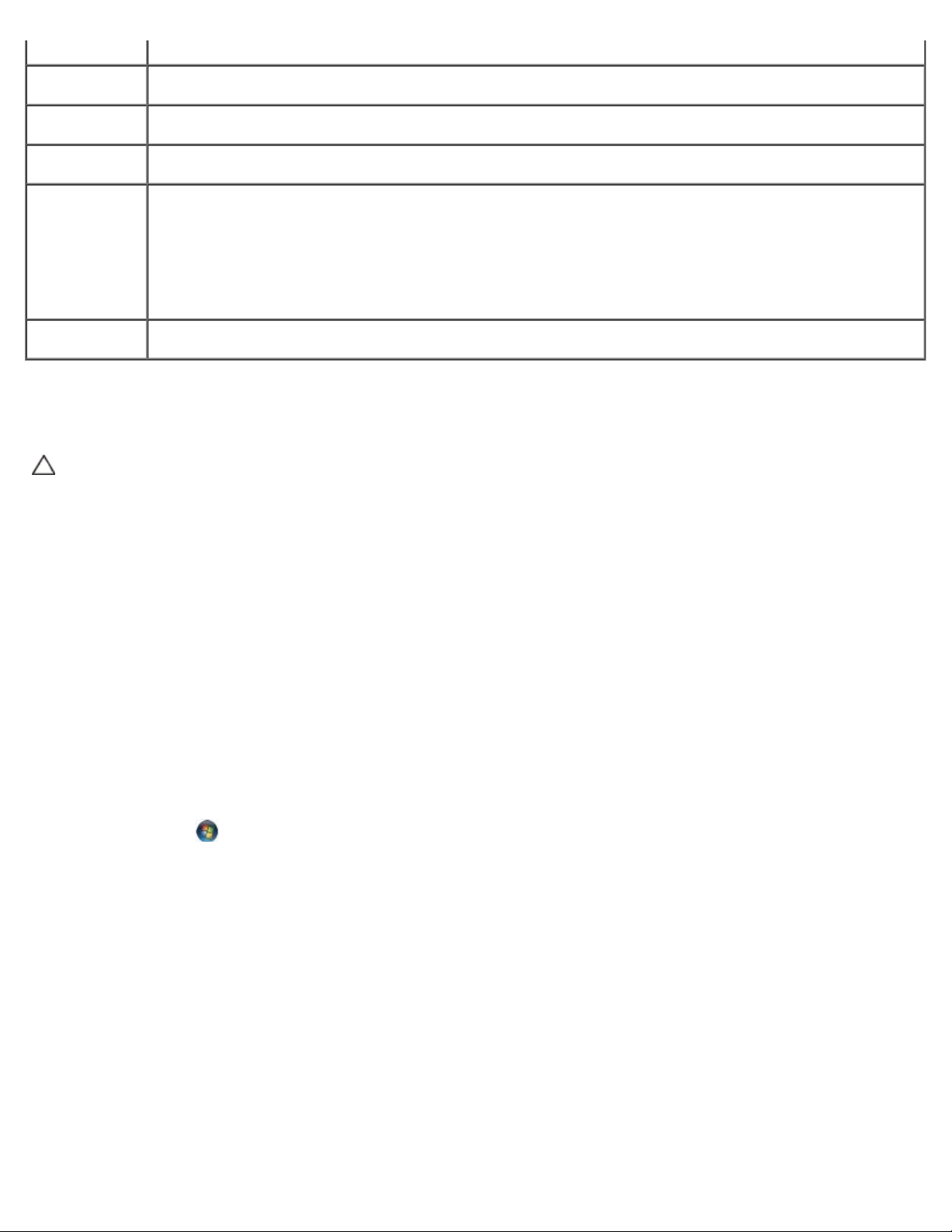
Karta Funkcia
Results
(Výsledky)
Errors
(Chyby)
Help
(Pomocník)
Configuration
(Konfigurácia)
Parameters
(Parametre)
Zobrazí výsledky testu a všetky zistené chyby.
Zobrazí stav chýb, kódy chýb a popis problému.
Popisuje test a akékoľvek požiadavky pre vykonanie testu.
Zobrazí hardvérovú konfiguráciu vybraného zariadenia.
Nástroj Dell Diagnostics získa informácie o konfigurácii všetkých zariadení z nastavenia systému, pamäti a
rôznych interných testov a tieto informácie zobrazí v zozname zariadení v ľavej časti obrazovky.
POZNÁMKA: Zoznam zariadení nemusí obsahovať názvy všetkých súčastí nainštalovaných v počítači alebo
všetkých zariadení pripojených k počítaču.
Umožňuje prispôsobiť test zmenou nastavenia testu.
Chybové hlásenia
UPOZORNENIE: Skôr ako začnete s ktoroukoľvek z procedúr v tejto časti, osvojte si bezpečnostné pokyny,
ktoré boli dodané s vaším počítačom.
Ak chybové hlásenie nie je uvedené v zozname, pozrite si dokumentáciu k operačnému systému alebo programu, ktorý bol
zapnutý, keď sa hlásenie zobrazilo.
A filename cannot contain any of the following characters: \ / : * ? „ < > | (Názov súboru nesmie obsahovať žiaden
z nasledujúcich znakov: \ / : * ? „ < > | ) — V názvoch súborov tieto znaky nepoužívajte.
A required .DLL file was not found [nebol nájdený požadovaný súbor .DLL] — V programe, ktorý sa pokúšate otvoriť,
chýba dôležitý súbor. Program odstrániť a potom znovu nainštalovať:
Windows XP:
1. Kliknite na Štart® Ovládací panel® Pridať alebo odstrániť programy® Programy a funkcie.
2. Zvoľte program, ktorý chcete odstrániť.
3. Kliknite na Odinštalovať.
4. Pozrite si dokumentáciu k programu, kde nájdete pokyny k inštalácii.
Windows Vista:
1. Kliknite na Štart
2. Zvoľte program, ktorý chcete odstrániť.
3. Kliknite na Odinštalovať.
4. Pozrite si dokumentáciu k programu, kde nájdete pokyny k inštalácii.
drive letter :\ is not accessible. The device is not ready (jednotka označená písmenom :\ nie je prístupná. zariadenie
nie je pripravené) — Jednotka nedokáže prečítať disk. Insert a disk into the drive and try again [do jednotky vložte disk a
skúste znovu]
Insert bootable media [vložte bootovateľné médium] — Vložte bootovateľnú disketu, CD alebo DVD.
® Ovládací panel® Programy® Programy a funkcie.
Non-system disk error (Chyba nesystémového disku) — Vyberte disketu z disketovej jednotky a reštartujte počítač.
Not enough memory or resources. Close some programs and try again (nedostatok pamäte alebo zdrojov. Zatvorte
niektoré programy a skúste znovu) — Zatvorte všetky okná a otvorte program, ktorý chcete používať. V niektorých prípadoch
budete musieť reštartovať počítač, aby ste mohli obnoviť zdroje počítača. Ak je tomu tak, spustite program, ktorý chcete
použi ako prvý.
Page 8
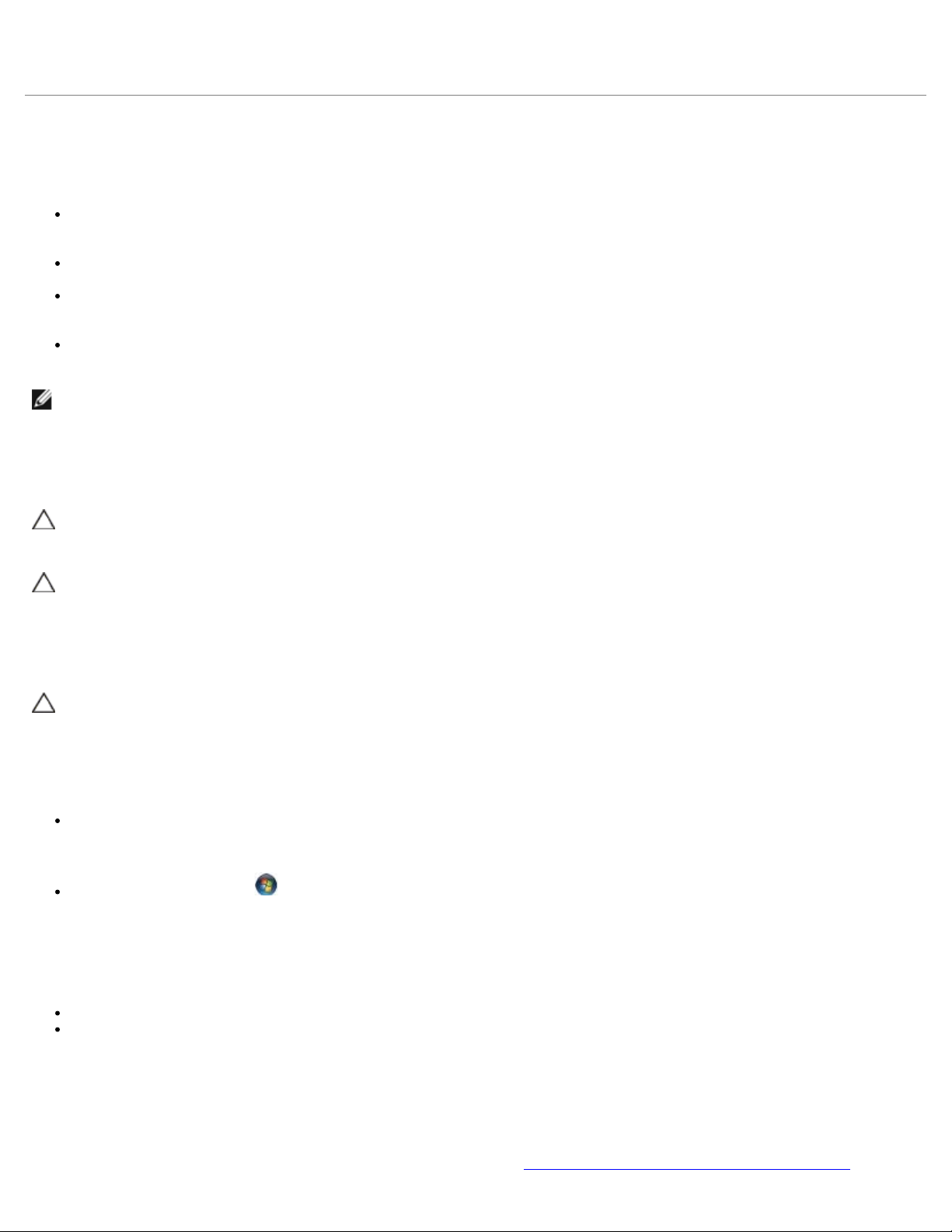
Operating system not found [operačný systém nebol nájdený] — Kontaktujte oddelenie technickej podpory spoločnosti
Dell.
Riešenie problémov
Pri riešení problémov vášho počítača postupujte podľa týchto tipov:
Ak ste pridali alebo odstránili nejakú časť skôr než sa problém vyskytol, pozrite si inštalačné postupy a uistite sa, či
táto čas bola správne nainštalovaná.
Ak nefunguje periférne zariadenie, presvedčte sa, či je správne pripojené.
Ak sa na obrazovke zobrazí nejaké chybové hlásenie, zapíšte si jeho presné znenie. Toto hlásenie môže pomôcť
personálu technickej podpory zistiť a odstrániť problémy.
Ak sa v programe vyskytne chybové hlásenie, pozrite si dokumentáciu k programu.
POZNÁMKA: Postupy v tomto dokumente sa vzťahujú na implicitné nastavenie Windows, takže sa nemusia vzťahovať
na váš počítač Dell, ak ste ho nastavili na zobrazenie Windows Classic.
Problémy s batériou
UPOZORNENIE: V prípade nesprávnej inštalácie novej batérie hrozí nebezpečenstvo výbuchu. Batériu vždy
nahraďte rovnakým alebo ekvivalentným typom podľa odporúčania výrobcu. Použité batérie zlikvidujte
podľa pokynov výrobcu.
UPOZORNENIE: Skôr ako začnete s ktoroukoľvek z procedúr v tejto časti, osvojte si bezpečnostné pokyny,
ktoré boli dodané s vaším počítačom.
Problémy s jednotkou
UPOZORNENIE: Skôr ako začnete s ktoroukoľvek z procedúr v tejto časti, osvojte si bezpečnostné pokyny,
ktoré boli dodané s vaším počítačom.
®
Skontrolujte, či Microsoft
Windows XP:
Kliknite na Štart a kliknite na Môj počítač.
Windows Vista:
Kliknite na položku Štart a potom na položku Počítač.
Ak disková jednotka nie je uvedená, vykonajte úplné skenovanie pomocou vášho antivírového programu, aby sa našli a
odstránili vírusy. Vírusy môžu niekedy zabráni systému Windows, aby diskovú jednotku rozpoznal.
Windows® danú jednotku rozpoznáva —
Otestujte jednotku —
Vložte iný disk, aby ste vylúčili možnosť, že pôvodná jednotka je chybná.
Vložte bootovaciu disketu a reštartujte počítač.
Vyčistite jednotku alebo disk. — Informácie o čistení počítača nájdete v Technologickej príručke spoločnosti Dell™ v
počítači alebo na adrese support.dell.com.
Skontrolujte pripojenia káblov
Spustite Sprievodcu pri riešení problémov s hardvérom — Pozri Sprievodca pri riešení problémov s hardvérom
.
Page 9
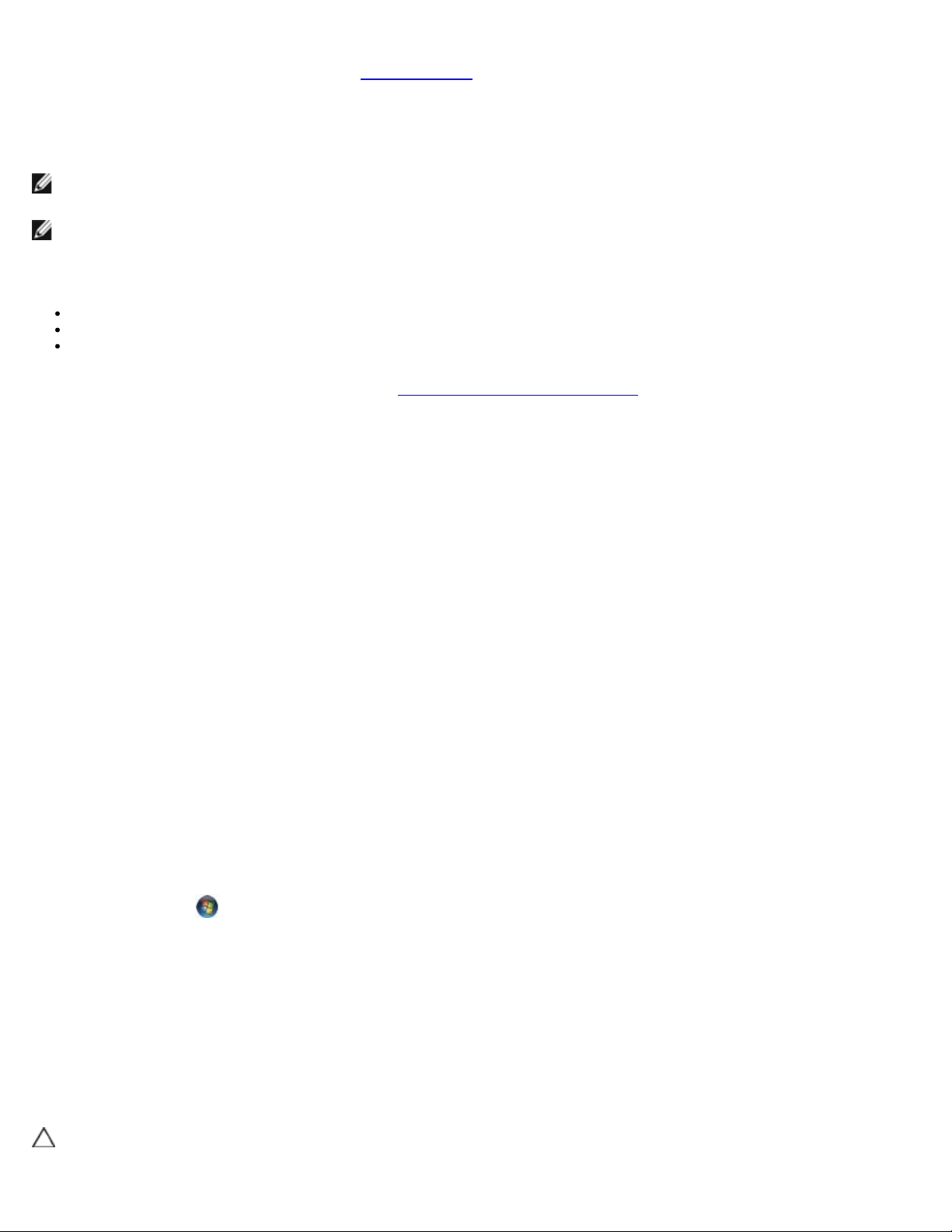
Spustite program Diagnostika Dell — Pozri Dell Diagnostics.
Problémy s optickou jednotkou
POZNÁMKA: Vysokorýchlostné vibrácie optickej jednotky sú normálne a môžu spôsobovať hluk, ktorý neoznačuje
poruchu jednotky alebo nosiča.
POZNÁMKA: Vzhľadom na odlišné formáty diskov v rôznych oblastiach sveta nefungujú všetky DVD tituly vo všetkých
DVD jednotkách.
Nastavte kontrolu hlasitosti Windows —
Kliknite na ikonu s reproduktorom v pravom dolnom rohu obrazovky.
Ubezpečte sa, že zvuk je zapnutý, a to tak, že kliknete na posuvnú lištu a potiahnete ju myšou.
Kliknutím na zaškrtnuté políčka sa presvedčíte, či zvuk nie je vypnutý.
Skontrolujte reproduktory a subwoofer — Pozri Zvuk a problémy s reproduktormi
.
Problémy so zápisom na optickú jednotku
Zatvorte ostatné programy — Optická jednotka musí počas zápisu prijímať rovnomerný prúd údajov. Ak sa prúd preruší,
dôjde k chybe. Pred zápisom na optickú jednotku skúste zatvoriť všetky programy.
Pred zápisom na disk vypnite pohotovostný režim Windows — Informácie o možnostiach nastavenia napájania nájdete
v Technologickej príručke spoločnosti Dell™ v počítači alebo na adrese support.dell.com. Taktiež môžete vyhľadať kľúčové
slovo pohotovostný režim v Centre pomoci a technickej podpory systému Windows, kde nájdete ďalšie informácie o režimoch
riadenia spotreby.
Problémy s pevným diskom
Spustite nástroj Kontrola disku —
Windows XP:
1. Kliknite na Štart a kliknite na Môj počítač.
2. Kliknite pravým tlačidlom na lokálny disk C:.
3. Kliknite na Vlastnosti® Nástroje® Skontrolovať teraz.
4. Kliknite na Skenovať a pokúsi sa obnoviť zlé sektory a kliknite na Štart.
Windows Vista:
1. Kliknite na Štart
2. Kliknite pravým tlačidlom na lokálny disk C:.
3. Kliknite na Vlastnosti® Nástroje® Skontrolovať teraz.
Môže sa zobraziť okno Ovládanie používateľských kont. Ak máte na počítači práva správcu, kliknite na
Pokračovať; v opačnom prípade kontaktujte svojho správcu, aby ste mohli pokračovať v požadovanej činnosti.
4. Postupujte podľa pokynov na obrazovke.
a kliknite na Počítač.
Problémy so zariadením IEEE 1394
UPOZORNENIE: Skôr ako začnete s ktoroukoľvek z procedúr v tejto časti, osvojte si bezpečnostné pokyny,
ktoré boli dodané s vaším počítačom.
Page 10
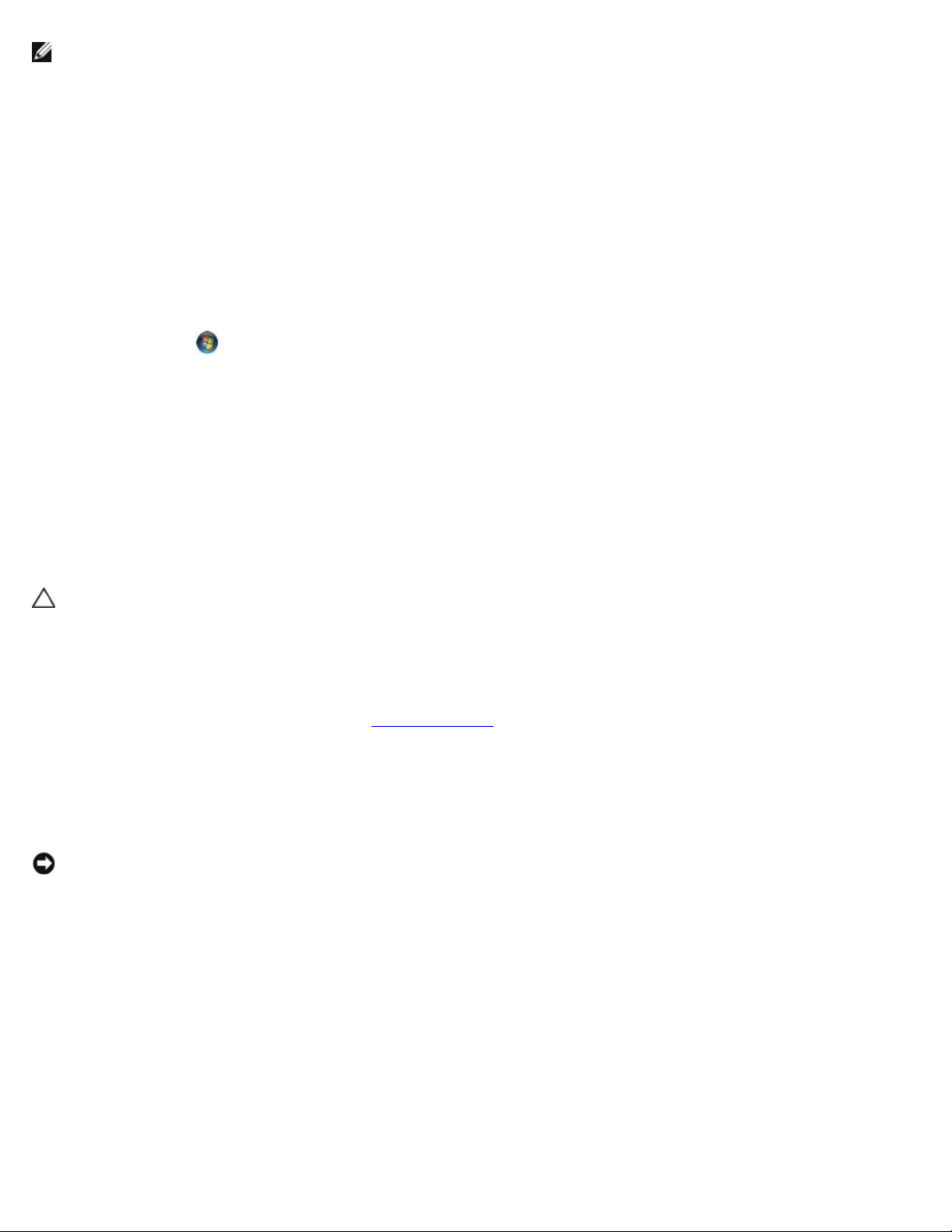
POZNÁMKA: Váš počítač podporuje len štandard IEEE 1394a.
Ubezpečte sa, že kábel zariadenia IEEE 1394 je správne pripojený k zariadeniu a do konektora počítača
Presvedčte sa, či je zariadenie IEEE 1394 povolené v nastaveniach systému — Informácie o používaní programu
nastavenia systému nájdete v Technologickej príručke spoločnosti Dell™ v počítači alebo na adrese support.dell.com.
Presvedčte sa, či systém Windows rozpoznáva zariadenie IEEE 1394 —
Windows XP:
1. Kliknite na Štart a kliknite na Ovládací panel.
2. Pod položkou Vybrať kategóriu, kliknite na Výkon a údržba® Systém® Vlastnosti systému® Hardvér® Správca
zariadení.
Windows Vista:
1. Kliknite na Štart
2. Kliknite na Správcu zariadení.
Ak sa zariadenie IEEE 1394 nachádza v zozname, Windows zariadenie rozpoznáva.
Ak máte problémy so zariadením Dell IEEE 1394 — Kontaktujte oddelenie technickej podpory spoločnosti Dell.
Ak máte problémy so zariadením IEEE 1394, ktoré nebolo dodané Dell — Obráťte sa na výrobcu zariadenia IEEE 1394.
® Ovládací panel®Hardvér a zvuk.
Blokovanie a problémy softvéru
UPOZORNENIE: Skôr ako začnete s ktoroukoľvek z procedúr v tejto časti, osvojte si bezpečnostné pokyny,
ktoré boli dodané s vaším počítačom.
Počítač sa nespúšťa
Skontrolujte diagnostické kontrolky — Pozri Problémy výkonu.
Presvedčte sa, či je sieťový kábel pevne zapojený do počítača a do elektrickej prípojky
Počítač prestáva odpovedať
OZNÁMENIE: Ak nedokážete vypnú operačný systém, môžete stratiť dáta.
Vypnite počítač — Ak po stlačení klávesu na klávesnici alebo po pohnutí myšou počítač nereaguje, stlačte a podržte vypínač
napájania po dobu min. 8 až 10 sekúnd (až kým sa počítač nevypne) a potom počítač reštartujte.
Niektorý program prestáva odpovedať
Ukončite tento program —
1. Súčasným stlačením klávesov <Ctrl><Shift><Esc> spustite Správcu úloh.
2. Kliknite na kartu Aplikácie.
3. Kliknite na program, ktorý neodpovedá.
4. Kliknite na pokyn Ukončiť úlohu.
Page 11
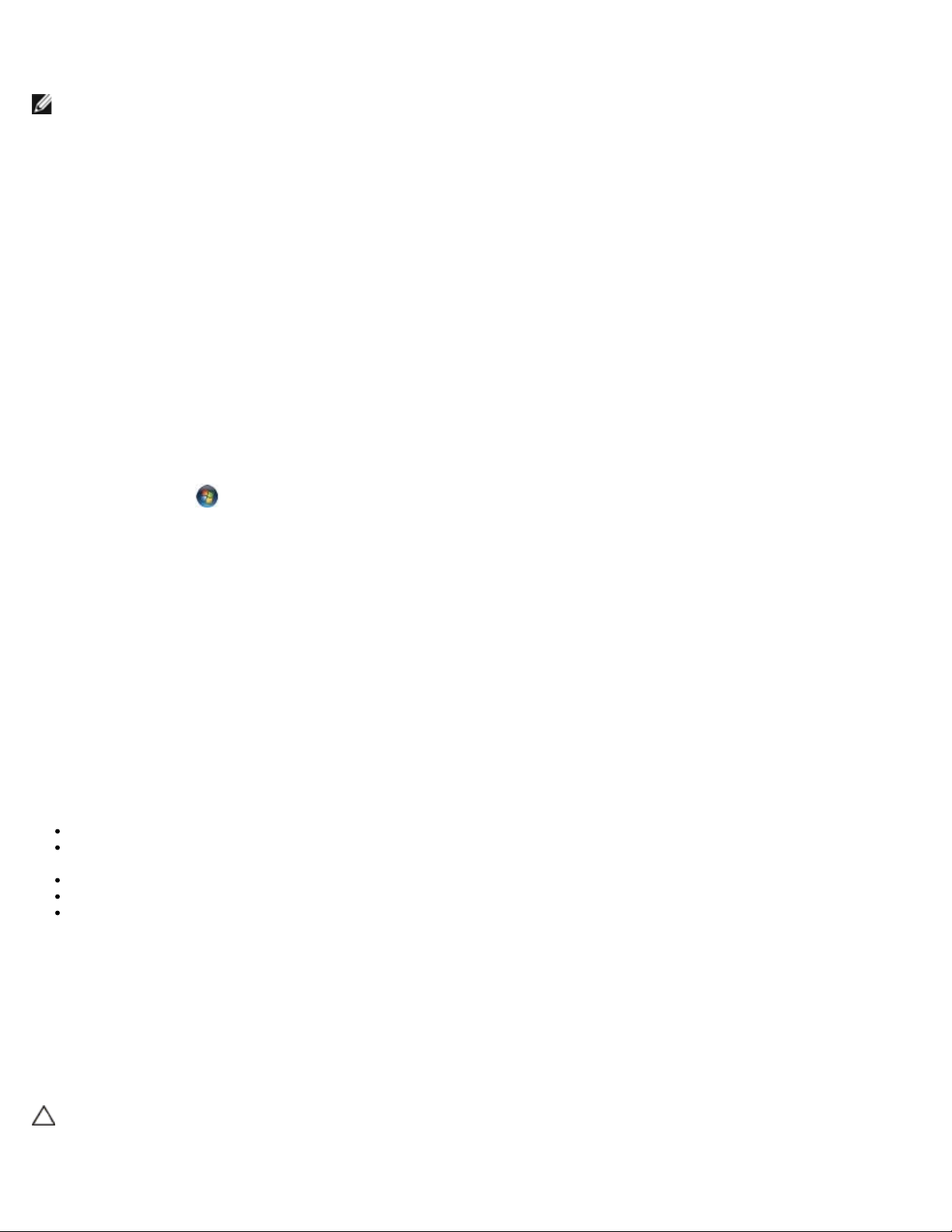
Program opakovane padá
Ak sa zobrazí hlásenie o nedostatku pamäte —
POZNÁMKA: Väčšina softvéru má v dokumentácii alebo na diskete, CD alebo DVD uvedené pokyny na inštaláciu.
Skontrolujte si dokumentáciu k softvéru — Ak je to potrebné, program odinštalujte a potom nanovo nainštalujte.
Program je určený pre starší operačný systém Windows
Spustite Sprievodcu kompatibilitou programov —
Windows XP:
Sprievodca kompatibilitou programov tak nakonfiguruje program, že beží v prostredí, podobnom systémovému prostrediu
odlišnému od XP.
1. Kliknite na Štart® Všetky programy® Príslušenstvo® Sprievodca kompatibilitou programov® Ďalej.
2. Postupujte podľa pokynov na obrazovke.
Windows Vista:
Sprievodca kompatibilitou programov nakonfiguruje program, ktorý prebieha v prostredí, podobnom systémovému prostrediu
odlišnému od XP.
1. Kliknite na Štart
2. V uvítacej obrazovke kliknite na Ďalej.
3. Postupujte podľa pokynov na obrazovke.
® Ovládací panel® Programy® S touto verziou Windows použiť starší program.
Zobrazí sa modrá obrazovka
Vypnite počítač — Ak po stlačení klávesu na klávesnici alebo po pohnutí myšou počítač nereaguje, stlačte a podržte vypínač
napájania po dobu min. 8 až 10 sekúnd (až kým sa počítač nevypne) a potom počítač reštartujte.
Iné problémy softvéru
Skontrolujte softvérovú dokumentáciu alebo kontaktujte výrobcu softvéru , ktorý vám poskytne informácie
týkajúce sa odstraňovania problémov —
Ubezpečte sa, či je program kompatibilný s operačným systémom, ktorý je nainštalovaný na vašom počítači.
Ubezpečte sa, že počítač spĺňa minimálne hardvérové požiadavky potrebné k používaniu softvéru. Pozrite si softvérovú
dokumentáciu pre ďalšie informácie.
Presvedčte sa, či je program správne nainštalovaný a nakonfigurovaný.
Overte si, či ovládače zariadenia nie sú v konflikte s programom.
Ak je to potrebné, program odinštalujte a potom nanovo nainštalujte.
Okamžite zálohujte súbory
Antivírusovým programom skontrolujte pevnú jednotku, diskety, CD a DVD disky.
Uložte a zatvorte všetky otvorené súbory alebo programy a vypnite počítač cez ponuku Štart
Problémy s pamäťou
UPOZORNENIE: Skôr ako začnete s ktoroukoľvek z procedúr v tejto časti, osvojte si bezpečnostné pokyny,
ktoré boli dodané s vaším počítačom.
Page 12
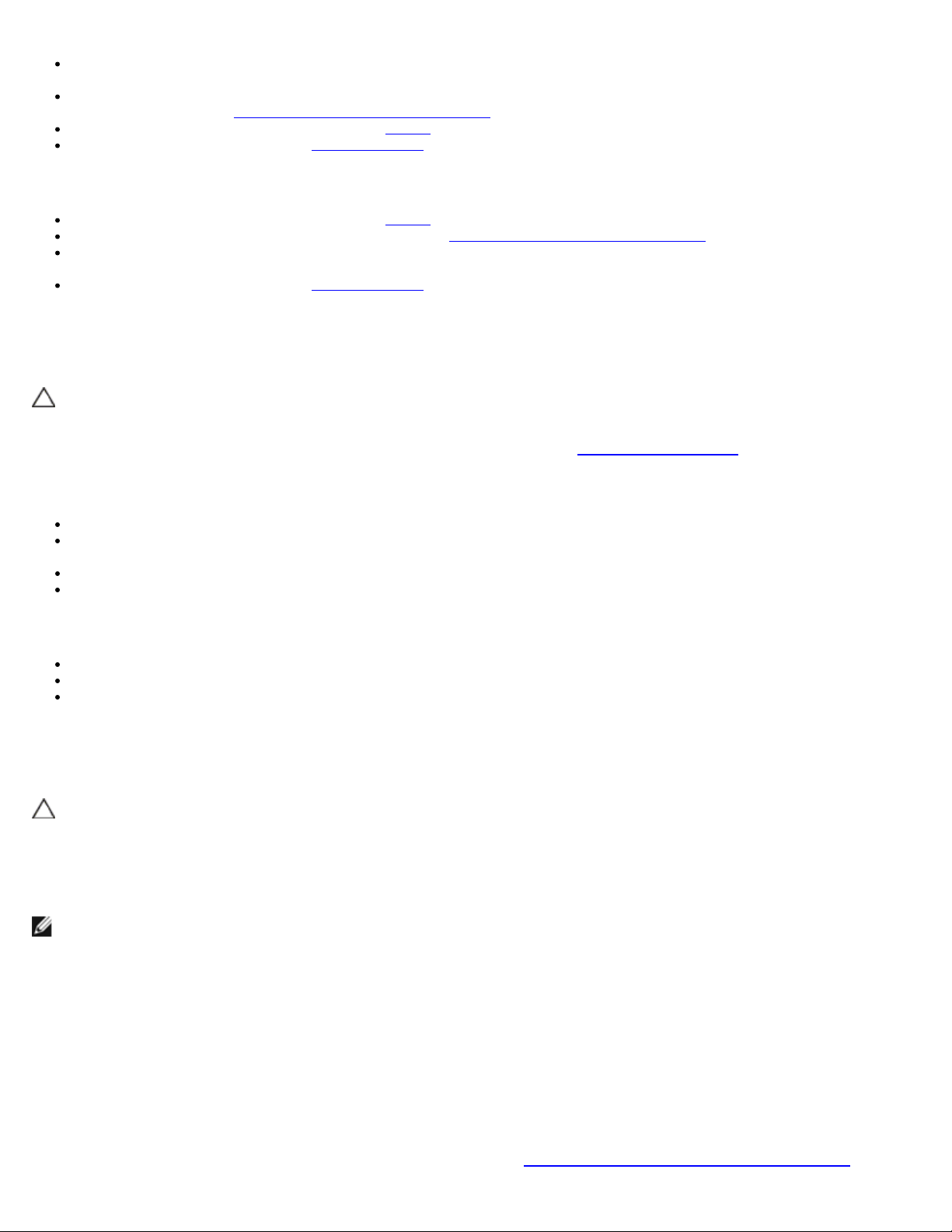
Uložte a zatvorte všetky otvorené súbory a zatvorte všetky otvorené programy, ktoré nepoužívate, a zistite, či to
vyrieši problém.
Pozrite si dokumentáciu k softvéru, aké sú jeho minimálne požiadavky na voľnú pamäť. V prípade potreby nainštalujte
prídavnú pamäť (pozri Spätná montáž pamäťového modulu
Znova nainštalujte pamäťové moduly (pozri Pamäť) a overte si, či počítač úspešne komunikuje s pamäťou.
Spustite diagnostiku Dell (pozrite Dell Diagnostics).
Ak máte iné problémy s pamäťou —
Znova nainštalujte pamäťové moduly (pozri Pamäť) a overte si, či počítač úspešne komunikuje s pamäťou.
Určite sa riaďte pokynmi pre inštaláciu pamäti (pozri Spätná montáž pamäťového modulu).
Presvedčte sa, či pamäť, ktorú používate, podporuje váš počítač. Informácie o type pamäti podporovanej počítačom
nájdete v Inštalačnej a stručnej referenčnej príručke k počítaču na adrese support.dell.com.
Spustite diagnostiku Dell (pozrite Dell Diagnostics).
).
Problémy výkonu
UPOZORNENIE: Skôr ako začnete s ktoroukoľvek z procedúr v tejto časti, osvojte si bezpečnostné pokyny,
ktoré boli dodané s vaším počítačom.
Ak kontrolka napájania svieti na zeleno a počítač neodpovedá — Pozri Diagnostické kontrolky
Ak kontrolka napájania nesvieti — Počítač je buď vypnutý, alebo nie je napájaný.
Napájací kábel znovu zasuňte do napájacej zásuvky na zadnej strane počítača, aj do elektrickej zásuvky.
Obíďte elektrické rozvodky, predlžovacie káble napájania a ostatné ochranné zariadenia napájania, aby ste si overili, či
sa počítač správne zapína.
Presvedčte sa, či sú všetky elektrické rozvodky zapojené do elektrickej zásuvky a či sú zapnuté.
Skúškou pomocou iného zariadenia, ako napr. lampa, si overte, že elektrická prípojka funguje.
Odstráňte rušenie — Niektoré možné príčiny rušenia sú:
predlžovacie káble napájania, klávesnice a myši
priveľa zariadení zapojených na tú istú rozvodku
viacero rozvodiek zapojených do tej istej elektrickej zásuvky
.
Zvuk a problémy s reproduktormi
UPOZORNENIE: Skôr ako začnete s ktoroukoľvek z procedúr v tejto časti, osvojte si bezpečnostné pokyny,
ktoré boli dodané s vaším počítačom.
Z reproduktorov nevychádza žiaden zvuk
POZNÁMKA: Ovládanie hlasitosti v prehrávačoch MP3 a iných médií môže potlačiť nastavenie hlasitosti Windows. Vždy
skontrolujte, či hlasitosť na prehrávačoch médií nebola znížená alebo vypnutá.
Nastavte kontrolu hlasitosti Windows — Kliknite raz alebo dvakrát na ikonu s reproduktorom v pravom hornom rohu
obrazovky. Ubezpečte sa, že hlasitosť je zvýšená a že nie je vypnutý zvuk.
Odpojte slúchadlá zo zásuvky pre slúchadlá. — Keď sa do zásuvky pre slúchadlá na prednom paneli počítača pripoja
slúchadlá, zvuk z reproduktorov sa automaticky vypne.
Odstráňte možnú interferenciu — Vypnite ventilátory, žiarivky a halogénové lampy v blízkosti, aby ste zistili, či nie sú
zdrojom interferencie.
Spustite Sprievodcu pri riešení problémov s hardvérom — Pozri Sprievodca pri riešení problémov s hardvérom
.
Page 13
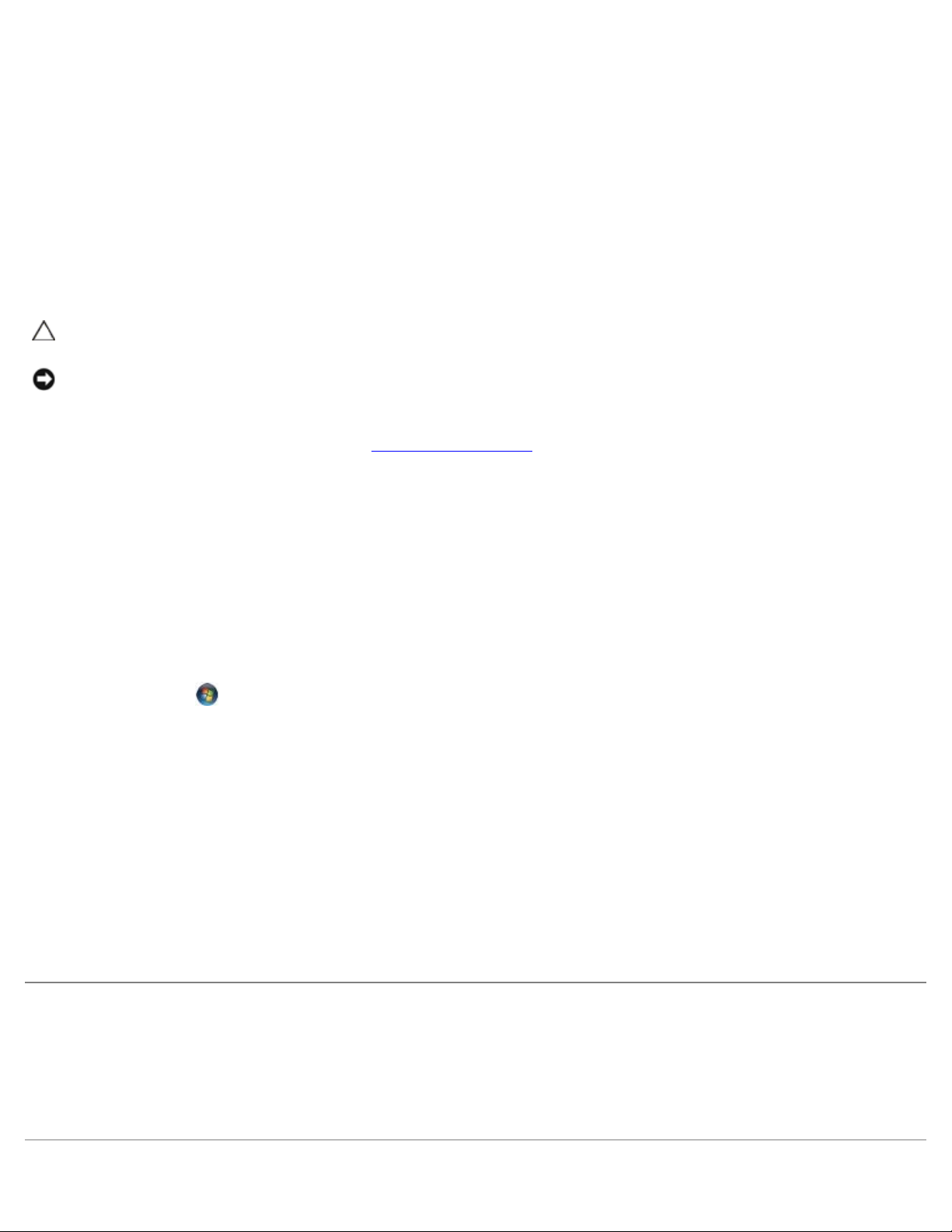
Zo slúchadiel nevychádza žiaden zvuk
Skontrolujte káblové pripojenie slúchadiel — Overte, či je kábel slúchadiel správne zapojený do konektora slúchadiel.
Prečítajte si Inštalačnú a stručnú referenčnú príručku k počítaču na adrese support.dell.com.
Nastavte kontrolu hlasitosti Windows — Kliknite raz alebo dvakrát na ikonu s reproduktorom v pravom hornom rohu
obrazovky. Ubezpečte sa, že hlasitosť je zvýšená a že nie je vypnutý zvuk.
Problémy s videom a displejom
UPOZORNENIE: Skôr ako začnete s ktoroukoľvek z procedúr v tejto časti, osvojte si bezpečnostné pokyny,
ktoré boli dodané s vaším počítačom.
OZNÁMENIE: Ak ste počítač dostali s nainštalovanou grafickou kartou PCI, nemusíte pri inštalácii doplnkových
grafických kariet kartu odstrániť; karta je potrebná pri odstraňovaní problémov. Ak vyberiete kartu, uložte ju na
bezpečnom mieste. Informácie o grafickej karte nájdete na adrese support.dell.com.
Skontrolujte diagnostické kontrolky — Pozri Diagnostické kontrolky
Overte nastavenia displeja — Prečítajte si Technologickú príručku Dell™ v počítači alebo na adrese support.dell.com.
Upravte nastavenia zobrazovania v systéme Windows —
Windows XP:
1. Kliknite na Štart® Ovládací panel® Zobrazenie a témy.
2. Kliknite na oblasť, ktorú chcete zmeniť, alebo kliknite na ikonu Obrazovka.
3. Vyskúšajte rôzne nastavenia Kvality farby a Rozlíšenia obrazovky.
Windows Vista:
1. Kliknite na Štart
2. Podľa potreby nastavte Rozlíšenie a Nastavenia farieb.
® Ovládací panel® Hardvér a zvuk® Prispôsobovanie® Nastavenia displeja.
.
Len časť displeja je čitateľná
Pripojte externý monitor —
1. Vypnite počítač a pripojte k nemu externý monitor.
2. Zapnite počítač a monitor a ovládačmi nastavte jas a kontrast monitora.
Ak externý monitor funguje správne, porucha môže by v displeji počítača alebo v radiči videa. Kontaktujte oddelenie
technickej podpory spoločnosti Dell.
Služba Dell Technical Update
Služba Dell Technical Update prostredníctvom e-mailu iniciatívne oznamuje softvérové a hardvérové aktualizácie pre váš
počítač . Táto služba je zadarmo a možno si ju upraviť z hľadiska obsahu, formátu a frekvencie získavania oznámení.
Službu Dell Technical Update si môžete rezervovať na support.dell.com/technicalupdate.
Page 14
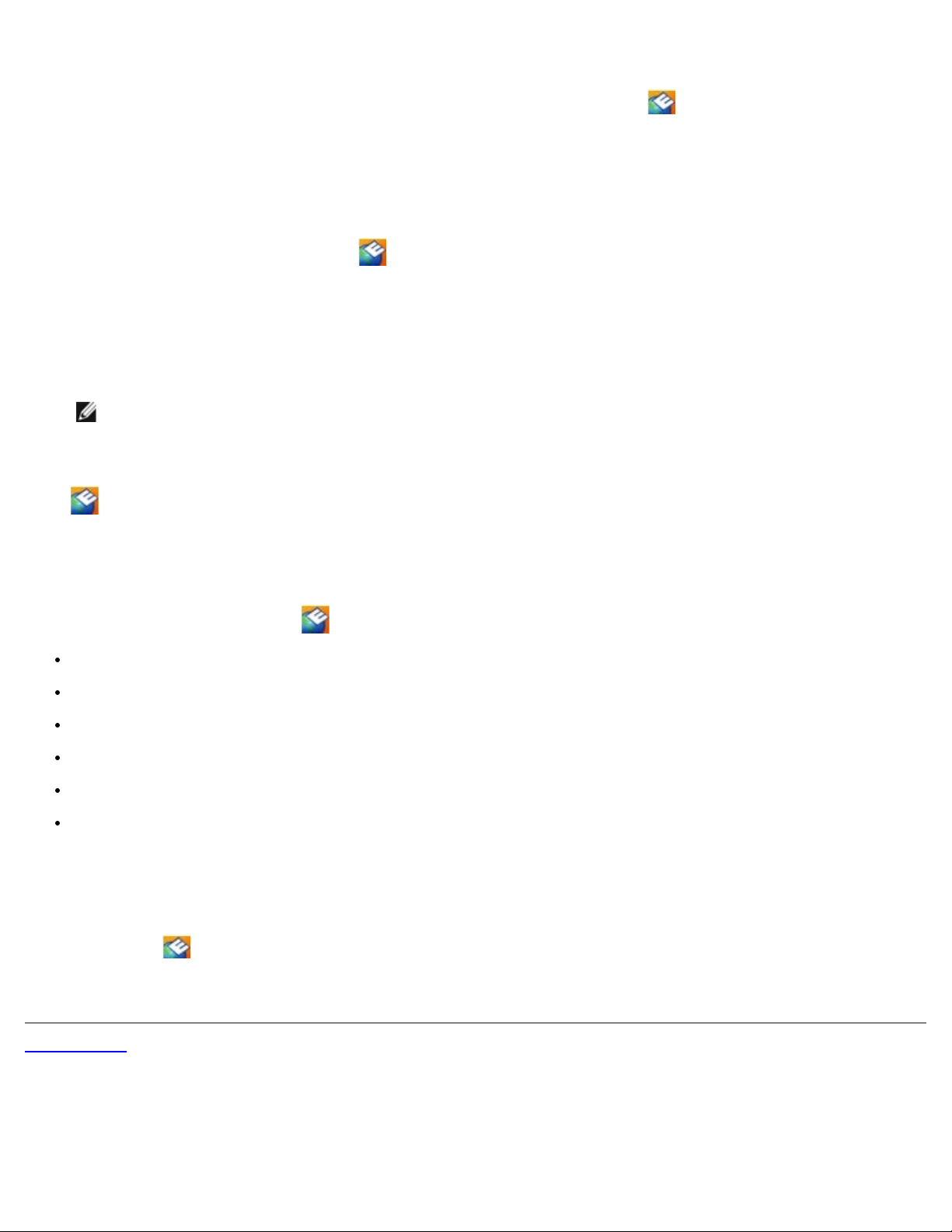
Pomôcka podpory Dell
Pomôcka podpory Dell je nainštalovaná na vašom počítači a dostupná cez podporu Dell , ikonu na paneli úloh alebo cez
tlačidlo Štart. Túto pomôcku podpory používajte na získanie informácií technickej podpory, softvérových aktualizácií a
kontrolných skenov počítačového prostredia.
Prístup k pomôcke Dell Support
K pomôcke Podpora Dell sa môžete dostať cez ikonu na paneli úloh alebo cez ponuku Štart.
Ak sa na paneli úloh nezobrazuje ikona Podpora Dell:
1. Kliknite na Štart® Všetky programy® Podpora Dell® Nastavenia podpory Dell.
2. Presvedčte sa, či je zaškrtnutá možnosť Ukázať ikonu na paneli úloh.
POZNÁMKA: Ak nie je pomôcka Podpora Dell dostupná z ponuky Štart, softvér si môžete stiahnu zo
support.dell.com.
Pomôcka Podpora Dell je upravená pre vaše počítačové prostredie.
Ikona
na paneli úloh má rôzne funkcie podľa toho, či na ňu kliknete raz, dvakrát alebo pravým tlačidlom.
Kliknutie na ikonu Podpora Dell
Kliknite raz alebo pravým tlačidlom na ikonu, aby ste vykonali nasledujúce úlohy:
Skontrolujte svoje počítačové prostredie.
Prezrite si nastavenia pomôcky Podpora Dell.
Pozrite si súbor pomocníka pre pomôcku Podpora Dell.
Pozrite si často kladené otázky.
Zistite si viac o pomôcke Podpora Dell.
Vypnite pomôcku Podpora Dell.
Dvojité kliknutie na ikonu Podpora Dell
Kliknite dvakrát na ikonu a manuálne skontrolujte počítačové prostredie, pozrite si často kladené otázky, súbor
pomocníka pomôcky Podpora Dell a nastavenia pomôcky Podpora Dell.
Viac informácií o pomôcke Podpora Dell nájdete po kliknutí na otáznik (?) v hornej časti obrazovky Podpora Dell™.
Späť na obsah
Page 15
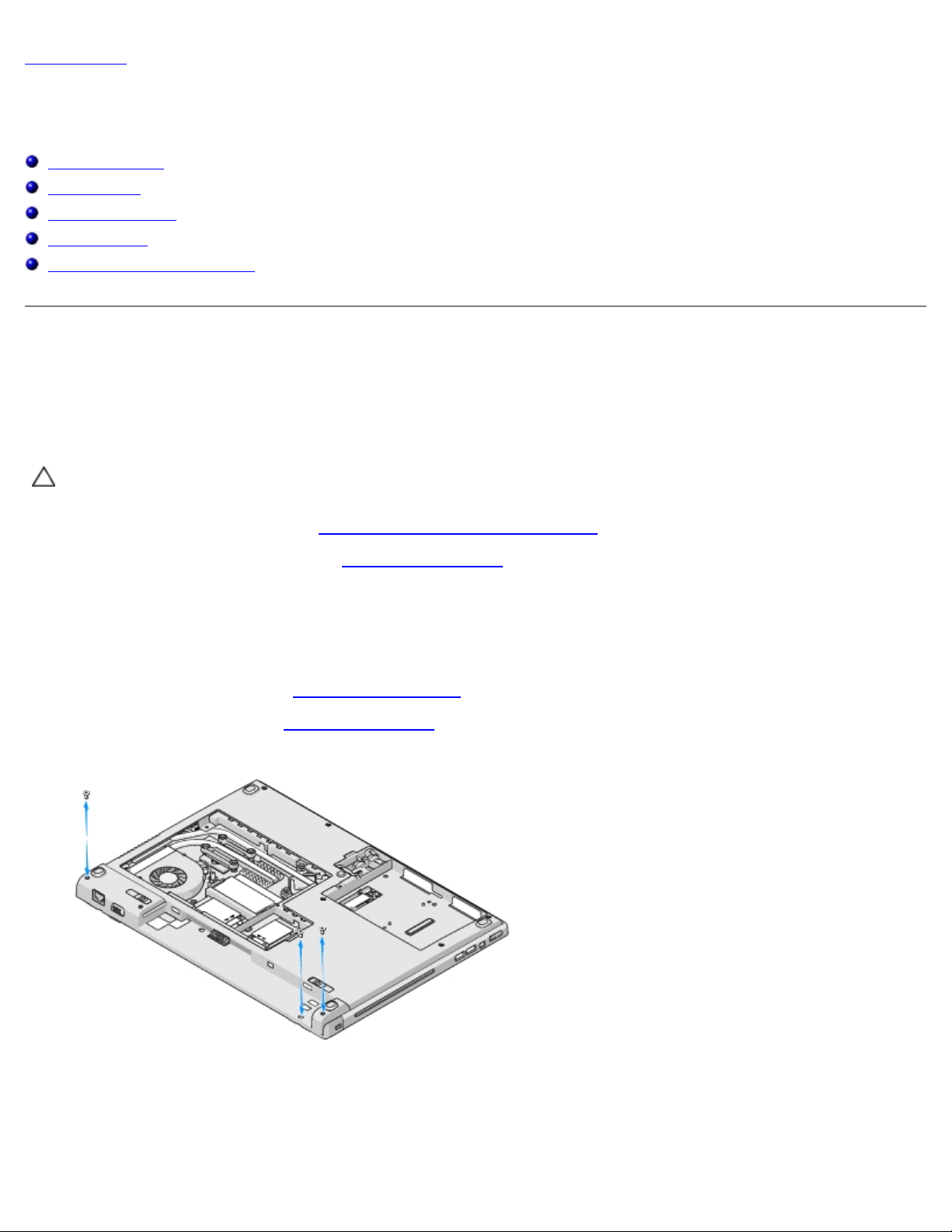
Späť na obsah
Displej
Dell™ Vostro™ 1710 Servisná príručka
Zostava displeja
Rám displeja
Zobrazovací panel
Kábel displeja
Sústava kamery a mikrofónu
Zostava displeja
Demontáž zostavy displeja
UPOZORNENIE: Skôr než začnete s nasledujúcou procedúrou, osvojte si bezpečnostné pokyny, ktoré vám
boli dodané spolu s počítačom.
1. Dodržujte pokyny uvedené v časti Skôr než začnete pracovať s počítačom
2. Odpojte anténu od karty WLAN (pozri Demontáž karty WLAN
3. Otočte počítač spodnou stranou nahor a odpojte dve skrutky M2,5 x 8 mm, ktoré upevňujú sústavu displeja k obidvom
rohom počítača.
4. Otočte počítač spodnou stranou nahor a odpojte skrutku M2,5 x 5 mm, ktoré sa nachádza v spodnej časti modulu pre
batériu vedľa okraja počítača.
5. Demontujte kryt závesu (pozri Demontáž krytu závesu
6. Demontujte klávesnicu (pozri Demontáž klávesnice
).
).
).
.
7. Otočte počítač hornou stranou nahor a postupne odpojte tri očíslované skrutky M2,5 x 5 mm z podstavca sústavy
displeja.
8. Odpojte skrutku, ktorá upevňuje kábel displeja k podstavcu sústavy displeja.
9. Odpojte kábel displeja od konektora kábla displeja na systémovej doske.
Page 16
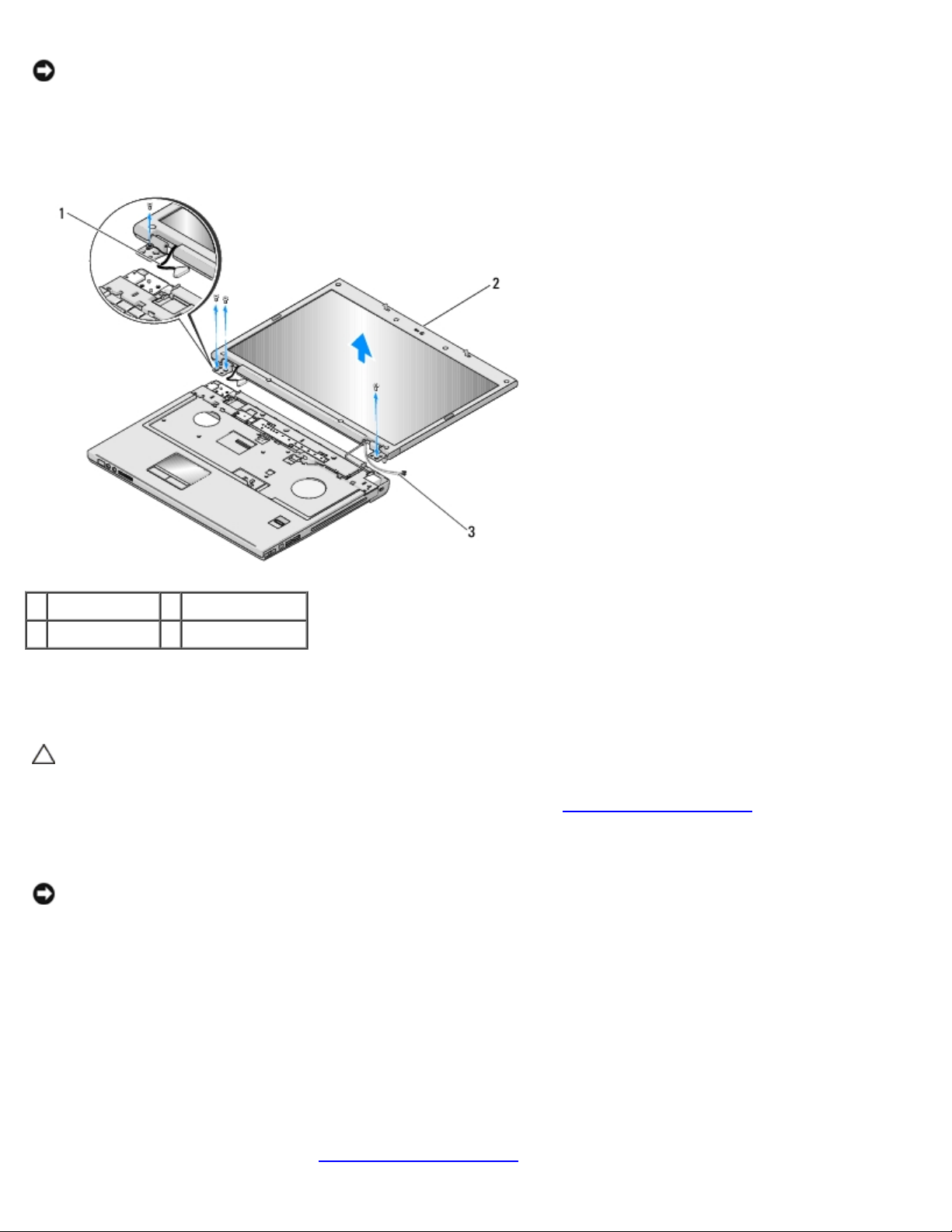
OZNÁMENIE: Dbajte, aby sa anténové káble nezachytili pod plastovými úchytkami na opierke dlaní.
10. Vytiahnite anténové káble spod úchytiek na opierke dlaní a vysuňte anténový kábel spod opierky dlaní.
11. Vyberte zostavu displeja z počítača.
1 kábel displeja 2 zostava displeja
3 anténne káble
Spätná inštalácia zostavy displeja
UPOZORNENIE: Skôr než začnete s nasledujúcou procedúrou, osvojte si bezpečnostné pokyny, ktoré vám
boli dodané spolu s počítačom.
Táto procedúra predpokladá, že ste najskôr vykonali demontáž (odpojenie) Demontáž zostavy displeja
1. Zarovnajte závesy displeja s otvormi v podstavci počítača a zasuňte displej na miesto.
OZNÁMENIE: Dbajte na správne vedenie a zaistenie kábla displeja a anténových káblov pod plastovými zarážkami na
opierke dlane.
2. Otočte počítač hornou stranou nahor a postupne nainštalujte tri očíslované skrutky M2,5 x 5 mm, ktoré upevňujú
podstavec sústavy displeja.
3. Veďte anténové káble popod plastové úchytky na opierke dlaní.
4. Prevlečte anténne káble cez otvor v opierke dlaní a v podstavci počítača.
.
5. Pripojte kábel displeja do zásuvky kábla displeja na systémovej doske.
6. Nainštalujte skrutku, ktorá upevňuje kábel displeja k podstavcu sústavy displeja.
7. Postupne nainštalujte štyri očíslované skrutky M 2,5 x 5 mm do podstavca displeja.
8. Namontujte späť klávesnicu (pozri Spätná inštalácia klávesnice
).
Page 17
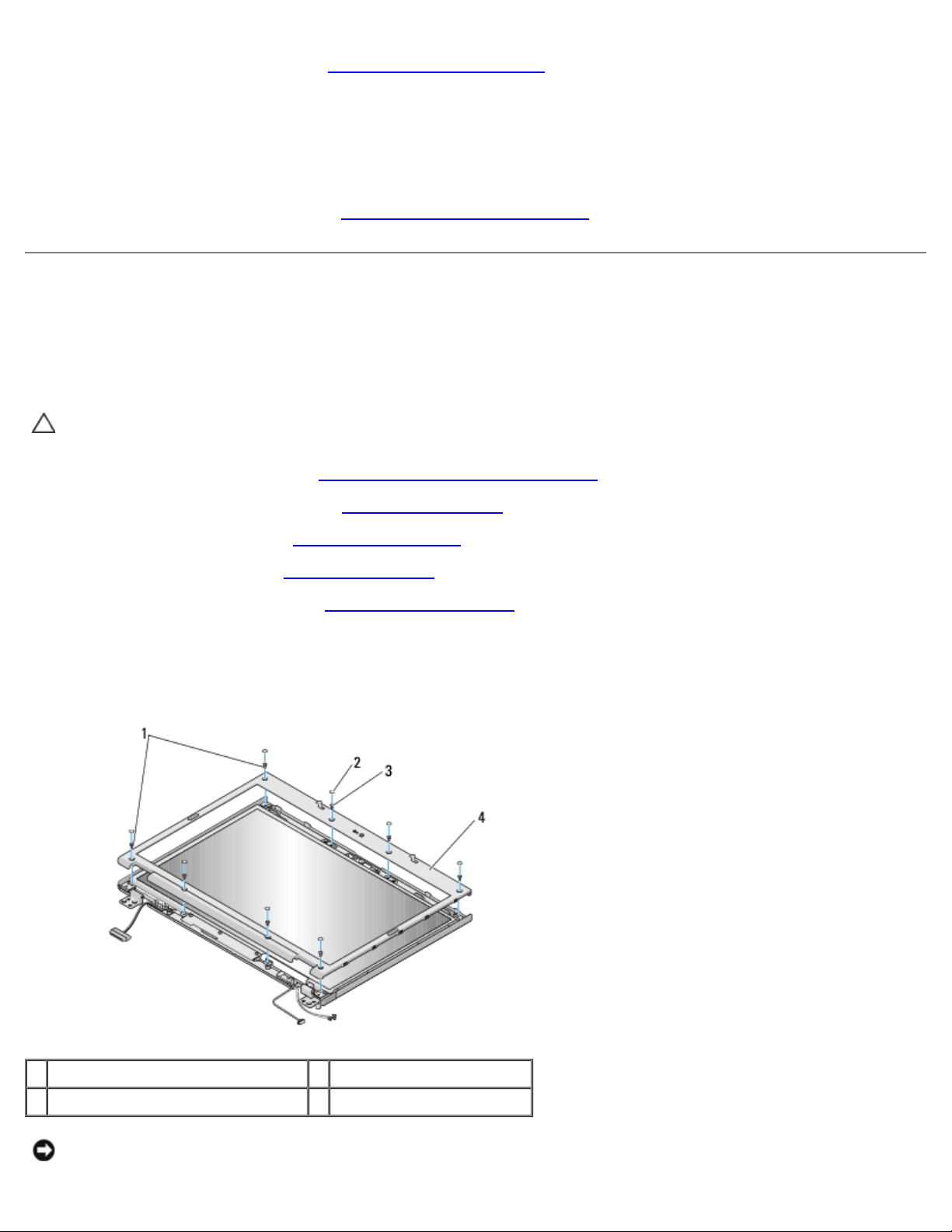
9. Namontujte späť kryt závesu (pozri Spätná inštalácia krytu závesu).
10. Zatvorte displej a prevráťte počítač hornou stranou nadol.
11. Otočte počítač spodnou stranou nahor a nainštalujte skrutku, ktorá sa nachádza v spodnej časti modulu pre batériu
vedľa okraja počítača.
12. Nainštalujte dve skrutky M2,5 x 8 mm, ktoré upevňujú sústavu displeja k obidvom rohom počítača.
13. Pripojte anténu ku karte WLAN (pozri Spätná inštalácia karty WLAN Card
).
Rám displeja
Demontáž rámu displeja
UPOZORNENIE: Skôr než začnete s nasledujúcou procedúrou, osvojte si bezpečnostné pokyny, ktoré vám
boli dodané spolu s počítačom.
1. Dodržujte pokyny uvedené v časti Skôr než začnete pracovať s počítačom
2. Odpojte anténu od karty WLAN (pozri Demontáž karty WLAN
3. Demontujte kryt závesu (pozri Demontáž krytu závesu
4. Demontujte klávesnicu (pozri Demontáž klávesnice
5. Demontujte sústavu displeja (pozri Demontáž zostavy displeja
6. Odpojte osem gumových tlmičov displeja, ktoré sú upevnené okolo rámu displeja.
).
).
).
).
.
7. Odpojte štyri skrutky M2,5 x 5 mm a štyri osadené skrutky z rámu displeja.
1 skrutky M2,5 x 5 mm (4) 2 gumové tlmiče displeja (8)
3 osadené skrutky M 2,5 x 5 mm (4) 4 rám displeja
OZNÁMENIE: Odstránenie rámu z horného krytu si vyžaduje maximálnu opatrnosť, aby sa rám nepoškodil.
Page 18
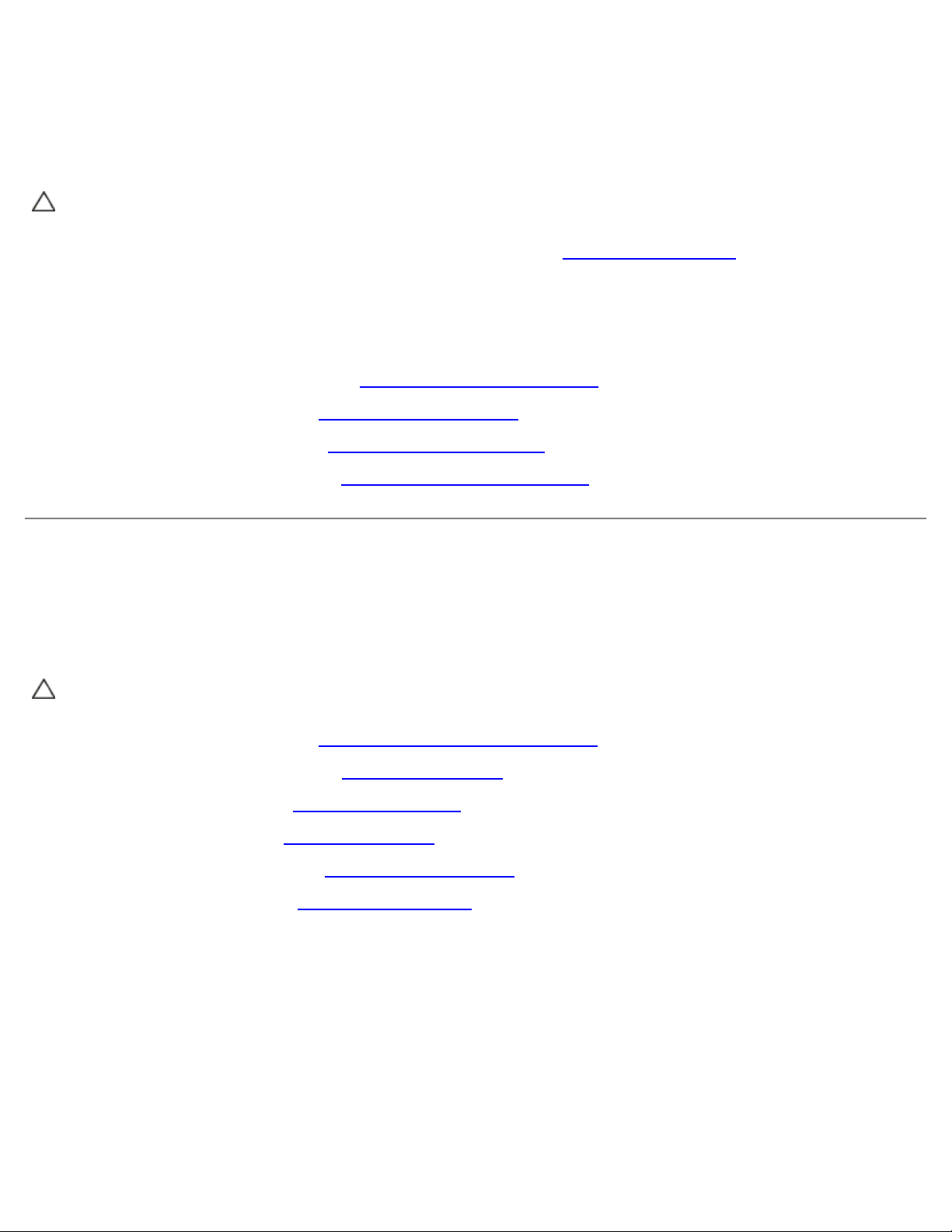
8. V strednej dolnej časti zobrazovacieho panela oddeľte prstami rám od horného krytu, potom zdvihnite vnútorné hrany a
oddeľte zvyšok rámu.
Inštalácia rámu displeja
UPOZORNENIE: Skôr než začnete s nasledujúcou procedúrou, osvojte si bezpečnostné pokyny, ktoré vám
boli dodané spolu s počítačom.
Táto procedúra predpokladá, že ste najskôr vykonali demontáž (odpojenie) Demontáž rámu displeja
1. Začínajúc v ktoromkoľvek rohu pomocou prstov opatrne zacvaknite rám na miesto a pripevnite ho k hornému krytu.
2. Nainštalujte štyri skrutky M2,5 x 5 mm a štyri osadené skrutky do rámu displeja.
3. Nainštalujte osem gumových tlmičov displeja okolo rámu displeja.
4. Namontujte späť sústavu displeja (pozri Spätná inštalácia zostavy displeja
5. Namontujte späť klávesnicu (pozri Spätná inštalácia klávesnice
6. Namontujte späť kryt závesu (pozri Spätná inštalácia krytu závesu
7. Pripojte anténu ku karte WLAN (pozri Spätná inštalácia karty WLAN Card
).
).
).
).
.
Zobrazovací panel
Demontáž zobrazovacieho panelu
UPOZORNENIE: Skôr než začnete s nasledujúcou procedúrou, osvojte si bezpečnostné pokyny, ktoré vám
boli dodané spolu s počítačom.
1. Dodržujte pokyny uvedené v časti Skôr než začnete pracovať s počítačom
2. Odpojte anténu od karty WLAN (pozri Demontáž karty WLAN
3. Demontujte kryt závesu (pozri Demontáž krytu závesu
4. Demontujte klávesnicu (pozri Demontáž klávesnice
5. Demontujte sústavu displeja (pozri Demontáž zostavy displeja
6. Demontujte rám displeja (pozri Demontáž rámu displeja
7. Odpojte dve skrutky M2,5 x 5 mm zo závesov displeja.
8. Zdvihnite horný okraj sústavy panela displeja z horného krytu.
9. Odpojte osem skrutiek M2 x 3 mm zo zobrazovacieho panela.
).
).
).
).
).
.
Page 19
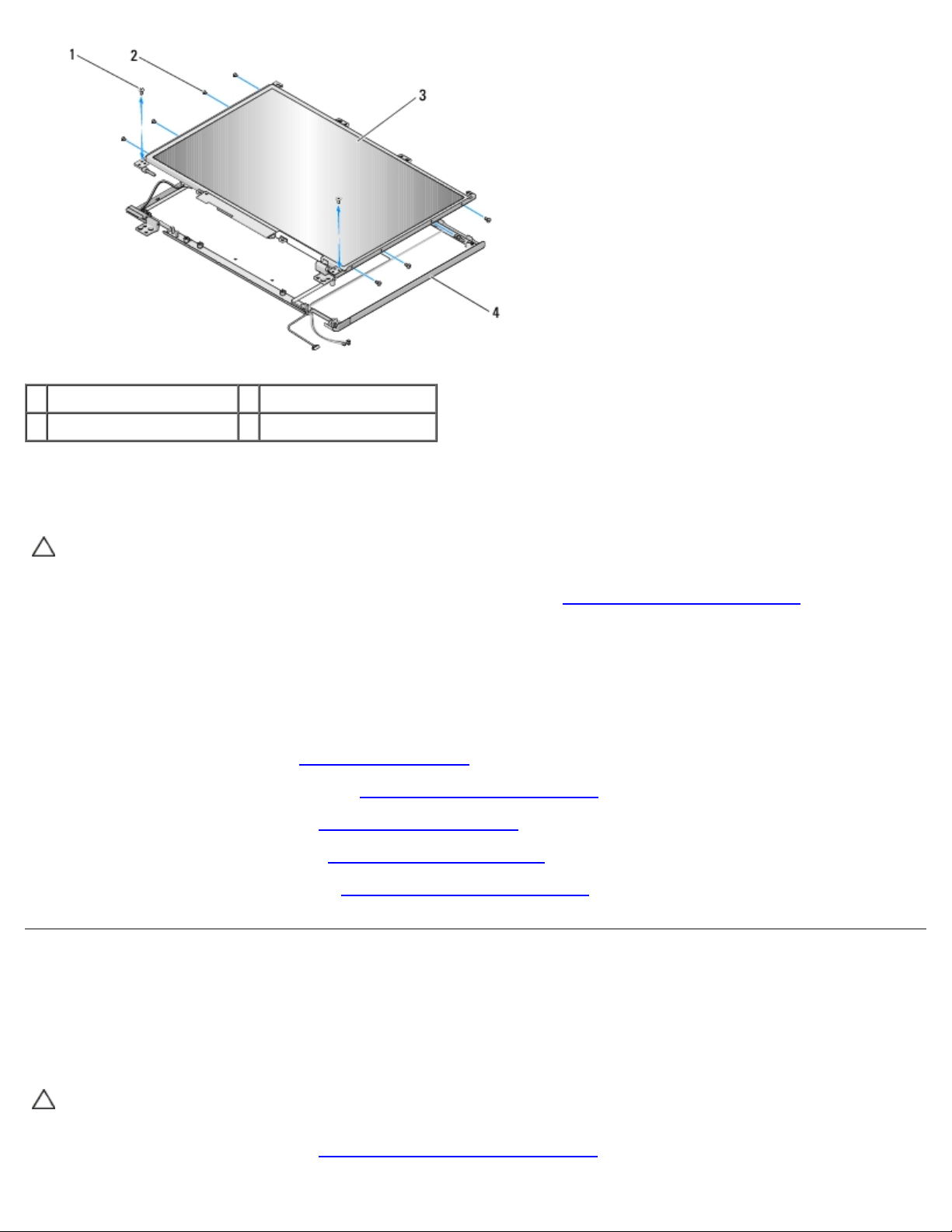
1 skrutky M2,5 x 5 mm (2) 2 skrutky M2 x 5 mm (8)
3 zobrazovací panel 4 horný kryt
Spätná inštalácia zobrazovacieho panelu
UPOZORNENIE: Skôr než začnete s nasledujúcou procedúrou, osvojte si bezpečnostné pokyny, ktoré vám
boli dodané spolu s počítačom.
Táto procedúra predpokladá, že ste najskôr vykonali demontáž (odpojenie) Demontáž zobrazovacieho panelu
1. Odpojte osem skrutiek M2 x 3 mm zo zobrazovacieho panela.
2. Umiestnite sústavu zobrazovacieho panelu do horného krytu.
3. Zarovnajte vodiace čapy v hornej časti panelov závesu displeja a umiestnite zobrazovací panel do horného krytu.
4. Zaskrutkujte dve skrutky M2,5 x 5 mm do závesov.
5. Nainštalujte rám displeja (pozri Inštalácia rámu displeja
6. Namontujte späť sústavu displeja (pozri Spätná inštalácia zostavy displeja
7. Namontujte späť klávesnicu (pozri Spätná inštalácia klávesnice
8. Namontujte späť kryt závesu (pozri Spätná inštalácia krytu závesu
9. Pripojte anténu ku karte WLAN (pozri Spätná inštalácia karty WLAN Card
).
).
).
).
).
.
Kábel displeja
Odpojenie kábla displeja
UPOZORNENIE: Skôr než začnete s nasledujúcou procedúrou, osvojte si bezpečnostné pokyny, ktoré vám
boli dodané spolu s počítačom.
1. Dodržujte pokyny uvedené v časti Skôr než začnete pracovať s počítačom
.
Page 20
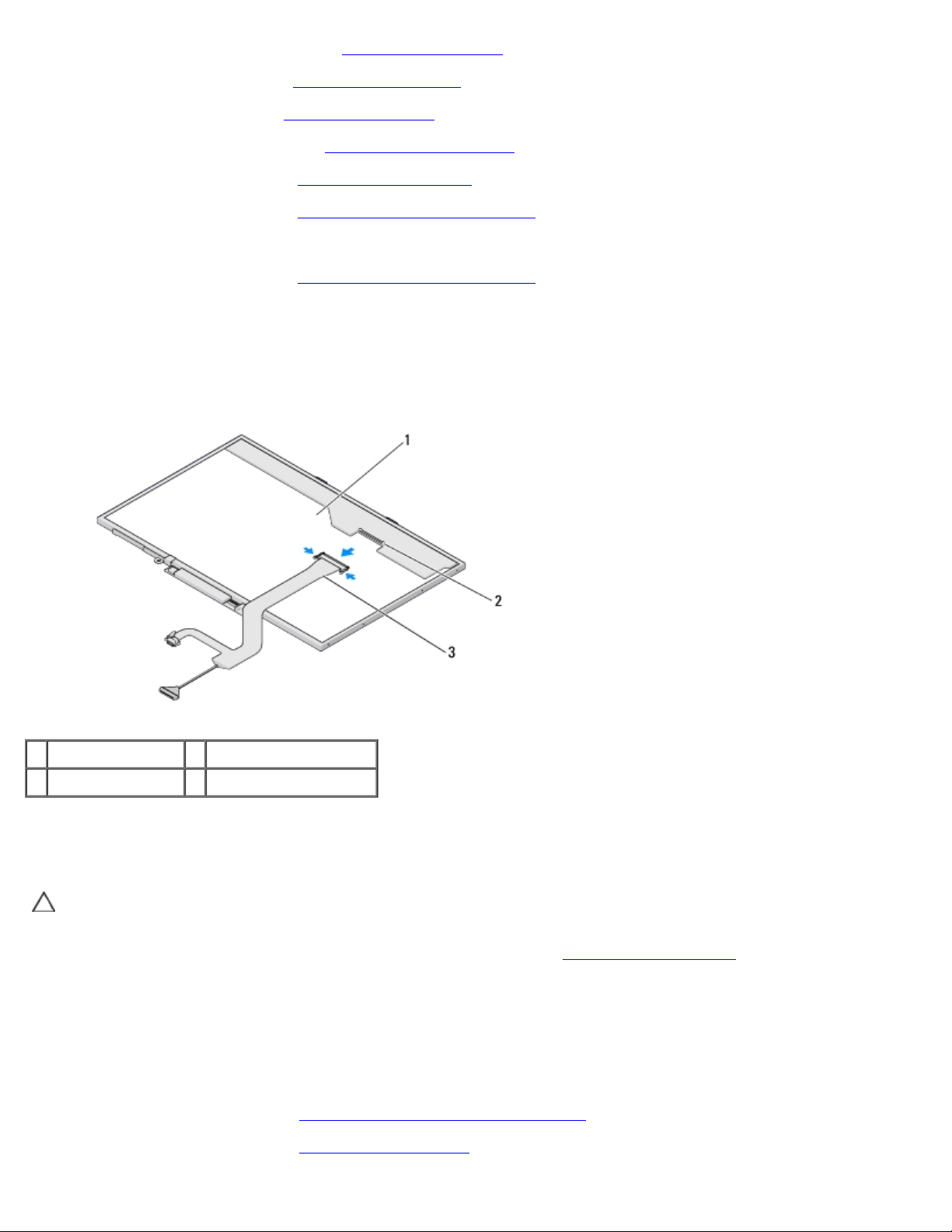
2. Odpojte anténu od karty WLAN (pozri Demontáž karty WLAN).
3. Demontujte kryt závesu (pozri Demontáž krytu závesu).
4. Demontujte klávesnicu (pozri Demontáž klávesnice
).
5. Demontujte sústavu displeja (pozri Demontáž zostavy displeja
6. Demontujte rám displeja (pozri Demontáž rámu displeja
7. Demontujte rám displeja (pozri Demontáž zobrazovacieho panelu
8. Odskrutkujte dve skrutky M2,5 x 5 mm zo závesov displeja.
9. Demontujte rám displeja (pozri Demontáž zobrazovacieho panelu
10. Vyberte zobrazovací panel z horného krytu.
11. Odpojte kábel displeja zo zásuvky na zadnej strane zobrazovacieho panela.
12. Odpojte kábel displeja z meniča displeja na zadnej strane zobrazovacieho panela.
).
).
).
).
1 zobrazovací panel 2 zásuvka kábla displeja
3 kábel displeja
Inštalácia kábla displeja
UPOZORNENIE: Skôr než začnete s nasledujúcou procedúrou, osvojte si bezpečnostné pokyny, ktoré vám
boli dodané spolu s počítačom.
Táto procedúra predpokladá, že ste najskôr vykonali demontáž (odpojenie) Odpojenie kábla displeja
1. Pripojte kábel displeja k meniču displeja na zadnej strane zobrazovacieho panela.
2. Pripojte kábel displeja ku konektoru na zadnej strane zobrazovacieho panela.
3. Zarovnajte vodiace čapy v hornej časti panelov závesu displeja a umiestnite zobrazovací panel do horného krytu.
4. Zaskrutkujte dve skrutky M2,5 x 5 mm do závesov.
5. Nainštalujte rám displeja (pozri Spätná inštalácia zobrazovacieho panelu
6. Nainštalujte rám displeja (pozri Inštalácia rámu displeja
).
).
.
Page 21
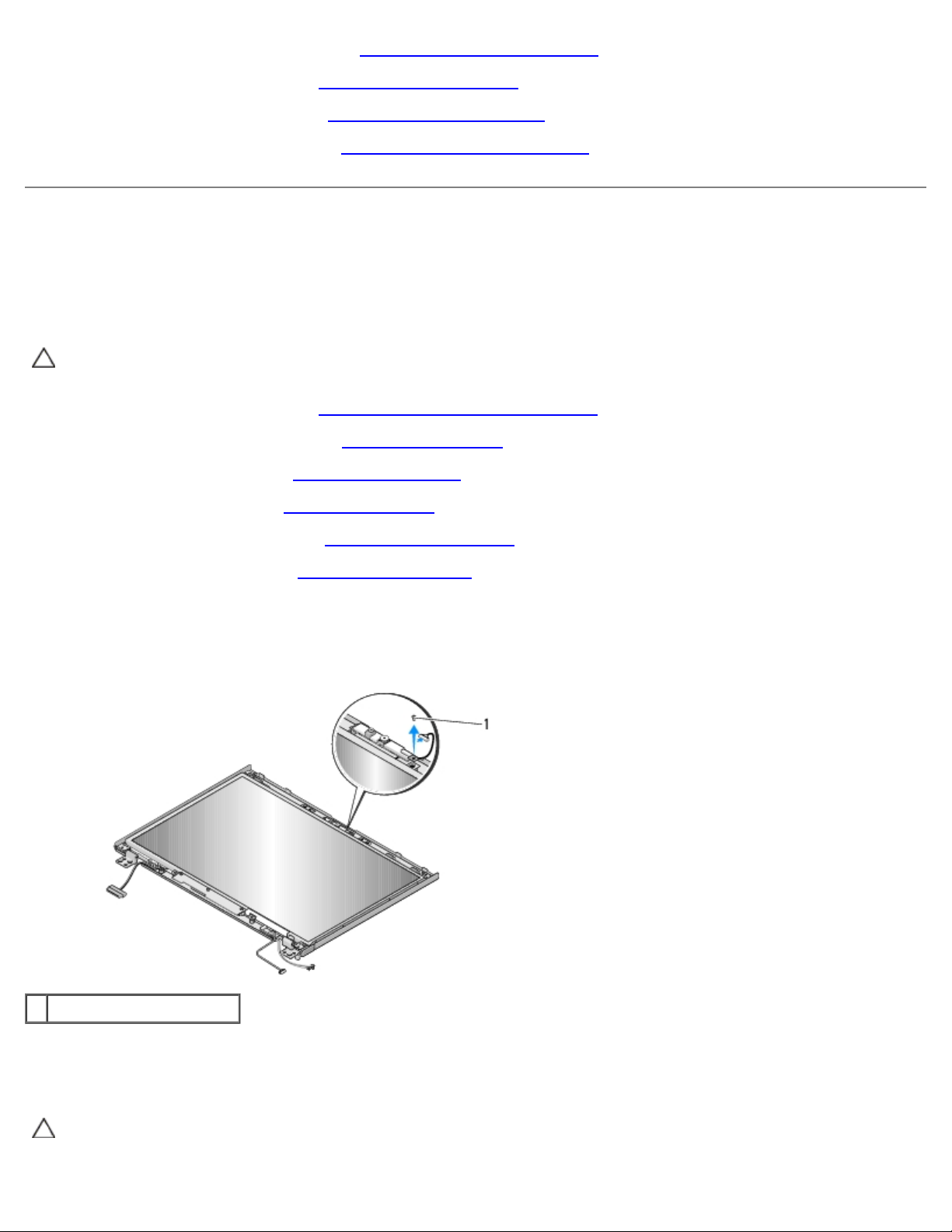
7. Namontujte späť sústavu displeja (pozri Spätná inštalácia zostavy displeja).
8. Namontujte späť klávesnicu (pozri Spätná inštalácia klávesnice).
9. Namontujte späť kryt závesu (pozri Spätná inštalácia krytu závesu
).
10. Pripojte anténu ku karte WLAN (pozri Spätná inštalácia karty WLAN Card
).
Sústava kamery a mikrofónu
Odpojenie sústavy kamery a mikrofónu
UPOZORNENIE: Skôr než začnete s nasledujúcou procedúrou, osvojte si bezpečnostné pokyny, ktoré vám
boli dodané spolu s počítačom.
1. Dodržujte pokyny uvedené v časti Skôr než začnete pracovať s počítačom
2. Odpojte anténu od karty WLAN (pozri Demontáž karty WLAN
3. Demontujte kryt závesu (pozri Demontáž krytu závesu
4. Demontujte klávesnicu (pozri Demontáž klávesnice
5. Demontujte sústavu displeja (pozri Demontáž zostavy displeja
6. Demontujte rám displeja (pozri Demontáž rámu displeja
).
).
).
).
).
.
7. Odskrutkujte skrutku M2 x 3 mm, ktorá upevňuje sústavu kamery a mikrofónu.
8. Vyberte kameru/mikrofón z horného krytu a odpojte kábel kamery/mikrofónu.
1 skrutka M2,5 x 3 mm (1)
Demontáž zostavy kamery a mikrofónu
UPOZORNENIE: Skôr než začnete s nasledujúcou procedúrou, osvojte si bezpečnostné pokyny, ktoré vám
boli dodané spolu s počítačom.
Page 22

Táto procedúra predpokladá, že ste najskôr vykonali demontáž (odpojenie) Odpojenie sústavy kamery a mikrofónu.
1. Pripojte kábel kamery/mikrofónu do konektora zostavy kamery a mikrofónu.
2. Vložte kameru/mikrofón do horného krytu a nainštalujte skrutku M2 x 3 mm, ktorá upevňuje sústavu kamery/mikrofónu
k hornému krytu.
3. Nainštalujte rám displeja (pozri Inštalácia rámu displeja
4. Namontujte späť sústavu displeja (pozri Spätná inštalácia zostavy displeja
5. Namontujte späť klávesnicu (pozri Spätná inštalácia klávesnice
6. Namontujte späť kryt závesu (pozri Spätná inštalácia krytu závesu
7. Pripojte anténu ku karte WLAN (pozri Spätná inštalácia karty WLAN Card
Späť na obsah
).
).
).
).
).
Page 23

Späť na obsah
Skôr než začnete pracovať s počítačom
Dell™ Vostro™ 1710 Servisná príručka
Odporúčané nástroje
Čo musíte vedieť pre svoju bezpečnosť
Tento dokument obsahuje postupy pri demontáži a inštalácii súčastí vášho počítača. Pokiaľ nie je uvedené inak, každý postup
predpokladá, že:
ste vykonali kroky, uvedené v časti Skôr než začnete pracovať s počítačom,
ste si prečítali bezpečnostné informácie, ktoré boli dodané spolu s počítačom,
ste pôvodnú súčasť už pred inštaláciou súčasti demontovali (ak bola nainštalovaná).
POZNÁMKA: Farba počítača a niektorých komponentov sa môže odlišovať od tej, ktorá je zobrazená v tomto
dokumente.
Odporúčané nástroje
Postupy uvedené v tomto dokumente môžu vyžadovať použitie nasledujúcich nástrojov:
malý plochý skrutkovač
Skrutkovač Phillips
malé rydlo z umelej hmoty
aktualizácia Flash BIOS (viac informácií nájdete na webovej lokalite technickej podpory spoločnosti Dell Support
support.dell.com)
Čo musíte vedieť pre svoju bezpečnosť
Dodržiavajte nasledujúce bezpečnostné pokyny, aby ste ochránili váš počítač pred prípadným poškodením a zaistili si svoju
osobnú bezpečnosť.
UPOZORNENIE: Skôr ako začnete s ktoroukoľvek z procedúr v tejto časti, osvojte si bezpečnostné pokyny,
ktoré boli dodané s vaším počítačom.
UPOZORNENIE: Viacero opráv smie vykonávať len oprávnený servisný technik. Vykonávajte iba
odstraňovanie problémov a jednoduché opravy, na ktoré vás oprávňuje dokumentácia k výrobku, alebo na
to dostanete pokyn od člena tímu internetovej alebo telefonickej podpory. Poškodenie v dôsledku servisu,
ktorý nie je autorizovaný spoločnosťou Dell, nespadá pod ustanovenia záruky. Prečítajte si a dodržujte
bezpečnostné pokyny priložené k výrobku.
OZNÁMENIE: Aby ste predišli elektrostatickému výboju, uzemnite sa pomocou uzemňovacieho pásika na zápästí alebo
opakovaným dotýkaním sa nenatretého kovového povrchu (ako napr. zásuvky na zadnej strane počítača).
OZNÁMENIE: S komponentmi a kartami zaobchádzajte opatrne. Nedotýkajte sa komponentov alebo kontaktov na
karte. Kartu držte za okraje alebo za kovový nosný držiak. Komponenty, ako procesor, držte za okraje a nie za kolíky.
OZNÁMENIE: Keď odpájate kábel, ťahajte za káblovú prípojku alebo deformačnú slučku, nie za samotný kábel. Pokiaľ
ide o prípojky s poistnými zarážkami, zatlačte na poistné zarážky smerom dopredu a prípojku vytiahnite. Keď pripájate
kábel, presvedčte sa, že prípojky sú správne orientované a vyrovnané, aby nedošlo k poškodeniu prípojky a/alebo jej
kolíkov.
Page 24

1. Pracovný povrch musí by rovný a čistý, aby sa nepoškriabal kryt počítača.
2. Vypnite počítač.
3. Odpojte počítač a všetky pripojené zariadenia z elektrických zásuviek.
OZNÁMENIE: Ak chcete odpojiť sieťový kábel, najskôr odpojte kábel z počítača a potom ho odpojte z nástennej
zásuvky.
4. Odpojte z počítača všetky telefónne alebo sieťové káble.
5. Odpojte všetky nainštalované karty zo zásuvky na kartu ExpressCard a čítačky pamäťových kariet 8 v 1.
OZNÁMENIE: Skôr než začnete počítač opravovať, musíte odstrániť batériu zo šachty, aby nedošlo k poškodeniu
systémovej dosky.
POZNÁMKA: Používajte výlučne batériu určenú pre konkrétny typ počítača Dell; v opačnom prípade sa môže počítač
poškodiť. Nepoužívajte batérie konštruované pre iné počítače spoločnosti Dell.
V operačnom systéme Windows XP kliknite na položku Štart® ® Vypnúť.
V operačnom systéme Windows Vista kliknite na položku Štart , kliknite na ikonu so šípkou a potom
kliknite na položku Vypnúť, čím vypnete počítač.
POZNÁMKA: Overte si, či je počítač vypnutý a či sa nenachádza v niektorom režime riadenej spotreby. Ak sa
vám nedarí vypnúť počítač pomocou operačného systému, stlačte a 4 sekúnd podržte stlačený hlavný vypínač.
6. Otočte počítač spodnou stranou nahor.
7. Posuňte obidve poistky batérie do otvorenej polohy.
8. Batériu vysuňte zo šachty pre batérie.
1 batéria 2 uvoľňovacia západka batérie
3 uvoľňovacia západka batérie
9. Otočte počítač hornou stranou nahor, otvorte displej a stlačením hlavného vypínača uzemnite systémovú dosku.
Page 25

Späť na obsah
Page 26

Späť na obsah
Opierka dlaní
Dell™ Vostro™ 1710 Servisná príručka
Demontáž opierky dlaní
Inštalácia opierky dlaní
Demontáž opierky dlaní
UPOZORNENIE: Skôr než začnete s nasledujúcou procedúrou, osvojte si bezpečnostné pokyny, ktoré vám
boli dodané spolu s počítačom.
1. Dodržujte pokyny uvedené v časti Skôr než začnete pracovať s počítačom
2. Odpojte kryt pevného disku. Vyobrazenie krytu pevného disku uvádza Demontáž pevného disku
3. Demontujte sieťovú kartu WLAN (pozri Demontáž karty WLAN
4. Odpojte všetky karty alebo prázdne súčasti nainštalované v zásuvke na kartu ExpressCard a v zásuvke na kartu 8 v 1.
5. Demontujte kryt závesu (pozri Demontáž krytu závesu
6. Demontujte klávesnicu (pozri Demontáž klávesnice
7. Demontujte sústavu displeja (pozri Demontáž zostavy displeja
8. Odpojte osem skrutiek M2,5 x 8 mm z dolnej časti počítača a jednu skrutku M2 x 3 mm z ventilátora.
POZNÁMKA: Umiestnenia skrutiek sa môžu v porovnaní s vyobrazením mierne odlišovať.
).
).
).
).
.
.
9. Otočte počítač naopak a odpojte osem skrutiek M2,5 x 5 mm, ktoré upevňujú hornú časť opierky dlane. Pri hľadaní
miest so skrutkami použite symboly „P“, ktoré sa nachádzajú na opierke dlaní.
10. Odpojte tri závrtné skrutky, ktoré sa nachádzajú na konci opierky dlaní.
Page 27

11. Odpojte konektor panela multimediálneho tlačidla zo systémovej dosky.
12. Odpojte konektor dotykového panela zo systémovej dosky.
13. Odpojte konektor snímača odtlačkov prstov zo systémovej dosky.
OZNÁMENIE: Opierku dlaní neoddeľujte od počítača silou. Ak pocítite odpor, opierku dlaní opatrne ohnite alebo
vyviňte na ňu mierny tlak, alebo sa posúvajte pozdĺž okraja smerom od miesta odporu, a opierku dlaní odpojte.
14. Pohybom zľava doprava opatrne zdvihnite opierku dlane pozdĺž zadného okraja, v blízkosti závesov závesových konzol
a opatrne zdvihnite opierku dlane.
1 konektor multimediálneho panela 2 podstavec počítača
3 opierka dlaní 4 zásuvka čítačky odtlačkov prstov
5 zásuvka dotykového panela
Page 28

Inštalácia opierky dlaní
UPOZORNENIE: Skôr než začnete s nasledujúcou procedúrou, osvojte si bezpečnostné pokyny, ktoré vám
boli dodané spolu s počítačom.
OZNÁMENIE: Skôr než nainštalujete opierku dlane na miesto inštalácie, overte, či sú kábel dotykového panela a kábel
internej karty s bezdrôtovou technológiou Bluetooth® správne vedené.
Táto procedúra predpokladá, že ste najskôr vykonali demontáž (odpojenie) Demontáž opierky dlaní
1. Zarovnajte opierku dlane s podstavcom počítača a opatrne ju zacvaknite na miesto.
2. Pripojte konektor dotykového panela k systémovej doske.
3. Pripojte konektor panela multimediálneho tlačidla k systémovej doske.
4. Pripojte konektor panela multimediálneho tlačidla k systémovej doske.
5. Pripojte tri závrtné skrutky, ktoré sa nachádzajú na konci opierky dlaní.
6. Nainštalujte osem skrutiek M2,5 x 5 mm do hornej časti opierky dlane.
7. Otočte počítač spodnou časťou nahor a nainštalujte osem skrutiek M2,5 x 8 mm do dolnej časti počítača a jednu
skrutku M2 x 3 mm do ventilátora, čím upevníte opierku dlaní.
8. Namontujte späť sústavu displeja (pozri Spätná inštalácia zostavy displeja
9. Namontujte späť klávesnicu (pozri Spätná inštalácia klávesnice
10. Namontujte späť kryt závesu (pozri Spätná inštalácia krytu závesu
11. Namontujte späť sieťovú kartu WLAN (pozri Spätná inštalácia karty WLAN Card
12. Nainštalujte kryt pevného disku. Vyobrazenie krytu pevného disku uvádza Demontáž pevného disku
13. Nainštalujte všetky odpojené prázdne súčasti do otvoru na kartu ExpressCard a do otvoru na kartu 8 v 1.
).
).
).
).
.
.
Späť na obsah
Page 29

Späť na obsah
Pevný disk
Dell™ Vostro™ 1710 Servisná príručka
Demontáž pevného disku
Spätná inštalácia pevného disku
POZNÁMKA: Spoločnosť Dell neručí za kompatibilitu, ani neposkytuje podporu pre pevné disky získané z iných zdrojov,
než od spoločnosti Dell.
Demontáž pevného disku
UPOZORNENIE: Skôr ako začnete s ktoroukoľvek z procedúr v tejto časti, osvojte si bezpečnostné pokyny,
ktoré boli dodané s vaším počítačom.
UPOZORNENIE: Nedotýkajte sa kovového krytu pevného disku počas demontáže pevného disku z počítača,
ak je kryt horúci.
OZNÁMENIE: Skôr než odpojíte pevný disk, vypnite počítač - zabránite tak strate údajov. Neodpájajte pevný disk, ak
je počítač zapnutý alebo je v režime spánku.
OZNÁMENIE: Pevné disky sú mimoriadne krehké. Počas manipulácie s pevným diskom buďte opatrní.
1. Dodržujte postupy uvedené v časti Skôr než začnete pracovať s počítačom
2. Zatvorte displej a prevráťte počítač hornou stranou nadol.
3. Povoľte päť skrutiek upevňujúcich kryt priestoru pre pevný disk.
4. Odpojte kryt a položte ho na bok.
.
1 skrutky (5) 2 kryt priestoru pre pevný disk
OZNÁMENIE: Keď pevný disk nie je v počítači, uchovávajte ho v ochrannom antistatickom obale.
5. Odstráňte tri skrutky, ktoré pripevňujú pevný disk k počítaču.
Jedna skrutka je na kovovej platničke na kovovej základni pevného disku, ostatné dve sú na kovovej základni.
Page 30

1 skrutka upevnená ku kovovej zarážke (1) 2 konektor kábla pevného disku
3 skrutky pripevnené ku kovovému podstavcu (2) 4 kábel pevného disku
5 pevný disk
6. Odpojte konektor kábla pevného disku zo základnej dosky.
POZNÁMKA: Kábel pevného disku sa pripája k pevnému disku (na jednej strane) a k základnej doske (na druhej
strane). Pripojenie k pevnému disku môže ostať neprerušené, keď zdvíhate pevný disk z počítača. Skôr než budete
odpája pevný disk, nezabudnite odpojiť konektor kábla pevného disku zo základnej dosky.
7. Potiahnutím za mylarovú zarážku uvoľnite pevný disk.
8. Vyberte pevný disk a kábel pevného disku z počítača. Vyberanie pevného disku je jednoduchšie, ak začnete zo strany,
ktorá sa nachádza naproti pripojenia pevného disku ku káblu pevného disku.
Spätná inštalácia pevného disku
UPOZORNENIE: Skôr ako začnete s ktoroukoľvek z procedúr v tejto časti, osvojte si bezpečnostné pokyny,
ktoré boli dodané s vaším počítačom.
OZNÁMENIE: Pevné disky sú mimoriadne krehké. Počas manipulácie s pevným diskom buďte opatrní.
OZNÁMENIE: Pevným a rovnomerným tlakom zasuňte pevný disk na miesto. Nadmerná sila môže spôsobiť
poškodenie zásuvky.
Táto procedúra predpokladá, že ste najskôr vykonali demontáž (odpojenie) Demontáž pevného disku
1. Nainštalujte dve skrutky, ktoré upevňujú pevný disk ku kovovému podstavcu.
2. Dbajte na pripojenie pevného disku ku káblu pevného disku.
3. Nainštalujte pevný disk spolu s kovovým podstavcom do priestoru pre pevný disk.
4. Pripojte konektor kábla pevného disku k základnej doske.
5. Nainštalujte skrutku do kovovej zarážky, ktorá sa nachádza v blízkosti kábla pevného disku.
6. Nainštalujte dve skrutky upevňujúce pevný disk k podstavcu počítača.
.
Page 31

7. Zarovnajte drážky a nainštalujte kryt pevného disku.
8. Dotiahnite päť skrutiek upevňujúcich kryt priestoru pre pevný disk.
9. Podľa potreby nainštalujte do počítača operačný systém. Informácie o reinštalácii operačného systému nájdete v
inštalačnej a stručnej referenčnej príručke k počítaču na adrese support.dell.com.
10. Podľa potreby nainštalujte do počítača ovládače a pomôcky. Informácie o inštalácii ovládačov a pomôcok nájdete v
inštalačnej a stručnej referenčnej príručke k počítaču na adrese support.dell.com.
Späť na obsah
Page 32

Späť na obsah
Čítačka odtlačkov prstov
Dell™ Vostro™ 1710 Servisná príručka
Odpojenie čítačky odtlačkov prstov
Inštalácia čítačky odtlačkov prstov
Odpojenie čítačky odtlačkov prstov
UPOZORNENIE: Skôr než začnete s nasledujúcou procedúrou, osvojte si bezpečnostné pokyny, ktoré vám
boli dodané spolu s počítačom.
1. Dodržujte pokyny uvedené v časti Skôr než začnete pracovať s počítačom
2. Odpojte kryt pevného disku. Vyobrazenie krytu pevného disku uvádza Demontáž pevného disku
3. Demontujte sieťovú kartu WLAN (pozri Demontáž karty WLAN
4. Demontujte kryt závesu (pozri Demontáž krytu závesu
5. Demontujte klávesnicu (pozri Demontáž klávesnice
6. Demontujte sústavu displeja (pozri Demontáž zostavy displeja
7. Demontujte opierku dlaní (pozri Demontáž opierky dlaní
8. Na spodnej strane opierky dlane odpojte skrutku M2 x 3 mm z krytu čítačky odtlačkov prstov a vyberte čítačku
odtlačkov prstov z opierky dlane.
9. Otočte upevňovaciu konzolu na konektore čítačky odtlačkov prstov na opierke dlane smerom nahor a uvoľnite konektor
kábla čítačky odtlačkov prstov.
10. Vysuňte kábel čítačky odtlačkov prstov von z konektora čítačky odtlačkov prstov.
11. Vyberte čítačku odtlačkov prstov z opierky dlane.
).
).
).
).
).
.
.
1 skrutka M2 x 3 mm 2 kryt čítačky odtlačkov prstov
3 spodná strana opierky dlaní 4 kábel čítačky odtlačkov prstov
Page 33

5 konektor čítačky odtlačkov prstov s upevňovaciu konzolou 6 čítačka odtlačkov prstov
Inštalácia čítačky odtlačkov prstov
UPOZORNENIE: Skôr než začnete s nasledujúcou procedúrou, osvojte si bezpečnostné pokyny, ktoré vám
boli dodané spolu s počítačom.
OZNÁMENIE: Skôr než nainštalujete opierku dlane na miesto inštalácie, overte, či sú kábel dotykového panela a kábel
internej karty s bezdrôtovou technológiou Bluetooth® správne vedené.
Táto procedúra predpokladá, že ste najskôr vykonali demontáž (odpojenie) Odpojenie čítačky odtlačkov prstov
1. Umiestnite čítačku odtlačkov prstov do spodnej strany opierky dlane.
2. Pripojte konektor kábla čítačky prstov do konektora čítačky odtlačkov prstov a otočením upevňovacej konzoly smerom
nadol upevnite kábel.
3. Nainštalujte kryt čítačky odtlačkov prstov a skrutku M2 x 3 mm, ktorá upevňuje kryt k opierke dlane.
4. Namontujte späť opierku dlaní (pozri Inštalácia opierky dlaní
5. Namontujte späť sústavu displeja (pozri Spätná inštalácia zostavy displeja
6. Namontujte späť klávesnicu (pozri Spätná inštalácia klávesnice
7. Namontujte späť kryt závesu (pozri Spätná inštalácia krytu závesu
8. Namontujte späť sieťovú kartu WLAN (pozri Spätná inštalácia karty WLAN Card
9. Nainštalujte kryt pevného disku. Vyobrazenie krytu pevného disku uvádza Demontáž pevného disku
Späť na obsah
).
).
).
).
).
.
.
Page 34

Späť na obsah
Karta WLAN
Dell™ Vostro™ 1710 Servisná príručka
Demontáž karty WLAN
Spätná inštalácia karty WLAN
UPOZORNENIE: Skôr ako začnete s ktoroukoľvek z procedúr v tejto časti, osvojte si bezpečnostné pokyny,
ktoré boli dodané s vaším počítačom.
Váš počítač podporuje kartu WLAN (WLAN - Wireless Local Area Network - bezdrôtová lokálna sieť). Ak ste si spolu s
počítačom objednali kartu WLAN, táto karta je už nainštalovaná.
Demontáž karty WLAN
1. Dodržujte postupy uvedené v časti Skôr než začnete pracovať s počítačom.
2. Otočte počítač spodnou stranou nahor.
3. Povoľte osem skrutiek upevňujúcich kryt pamäte. (Vyobrazenie krytu pamäte uvádza Demontáž pamäťového modulu
4. Odpojte kryt pamäte a položte ho nabok.
5. Odskrutkujte skrutku M2 x 3 mm, ktorá pripevňuje kartu WLAN.
).
1 skrutka M2,5 x 3 mm (1) 2 karta WLAN
3 anténne káble (2)
6. Vysuňte kartu WLAN pod 45-stupňovým uhlom von z konektora.
7. Otáčajte každý anténový kábel a nasmerujte ho smerom od karty WLAN, a potom opatrným ťahom kábel odpojte.
Page 35

1 anténne káble (2) 2 karta WLAN
3 zásuvka systémovej dosky
Spätná inštalácia karty WLAN
OZNÁMENIE: Konektory sú označené, aby sa zabezpečila správna inštalácia. Ak pocítite odpor, overte prípojky na
karte a konektory na systémovej doske a kartu znovu zarovnajte.
OZNÁMENIE: Nikdy neumiestňujte káble pod kartu - v opačnom prípade hrozí riziko jej poškodenia.
Táto procedúra predpokladá, že ste najskôr vykonali demontáž (odpojenie) Demontáž karty WLAN
1. Prípojku karty WLAN zasúvajte do zásuvky systémovej dosky pod 45- stupňovým uhlom.
2. Pripojte anténové káble ku karte WLAN, ktorú inštalujete.
Ak má karta WLAN na štítku dva trojuholníky (biely a čierny), pripojte biely anténový kábel ku konektoru označenému
ako „main“ (biely trojuholník ) a čierny anténový kábel ku konektoru označenému ako „aux“ (čierny trojuholník).
Ak má karta WLAN na štítku tri trojuholníky (biely, čierny a sivý), pripojte biely anténny kábel k bielemu trojuholníku,
čierny anténny kábel k čiernemu trojuholníku a sivý anténny kábel k sivému trojuholníku.
3. Nainštalujte skrutku M2 x 3 mm, ktorá upevňuje kartu WLAN.
4. Nainštalujte kryt pamäte a osem skrutiek, ktoré upevňujú kryt pamäte.
Späť na obsah
.
Page 36

Späť na obsah
Interná karta s bezdrôtovou technológiou Bluetooth®
Dell™ Vostro™ 1710 Servisná príručka
Odpojenie karty
Inštalácia karty
UPOZORNENIE: Skôr ako začnete s ktoroukoľvek z procedúr v tejto časti, osvojte si bezpečnostné pokyny,
ktoré boli dodané s vaším počítačom.
Ak ste si spolu s počítačom objednali kartu s bezdrôtovou technológiou Bluetooth, karta je už nainštalovaná.
Odpojenie karty
1. Dodržujte postupy uvedené v časti Skôr než začnete pracovať s počítačom.
2. Odpojte kryt pevného disku. Vyobrazenie krytu pevného disku uvádza Demontáž pevného disku
3. Odpojte skrutku M2 x 3 mm, ktorá upevňuje kartu k podstavcu počítača.
4. Zdvihnite kartu a kábel, a odpojte konektor karty z karty.
5. Vyberte kartu z priestoru pre kartu.
.
1 Konektor kábla karty 2 Karta
Inštalácia karty
UPOZORNENIE: Skôr ako začnete s ktoroukoľvek z procedúr v tejto časti, osvojte si bezpečnostné pokyny,
ktoré boli dodané s vaším počítačom.
Táto procedúra predpokladá, že ste najskôr vykonali demontáž (odpojenie) Odpojenie karty
1. Pripojte kábel ku karte.
.
Page 37

2. Vložte kartu do priestoru pre kartu.
3. Nainštalujte skrutku M2 x 3 mm, ktorá upevňuje kartu k podstavcu počítača.
4. Nainštalujte kryt pevného disku. Vyobrazenie krytu pevného disku uvádza Demontáž pevného disku
Späť na obsah
.
Page 38

Späť na obsah
Ventilátor
Dell™ Vostro™ 1710 Servisná príručka
Demontáž ventilátora
Inštalácia ventilátora
Demontáž ventilátora
UPOZORNENIE: Skôr než začnete s nasledujúcou procedúrou, osvojte si bezpečnostné pokyny, ktoré vám
boli dodané spolu s počítačom.
1. Dodržujte pokyny uvedené v časti Skôr než začnete pracovať s počítačom
2. Povoľte osem skrutiek upevňujúcich kryt pamäte. (Vyobrazenie krytu pamäte uvádza Demontáž pamäťového modulu
3. Odpojte kryt pamäte a položte ho nabok.
4. Odskrutkujte dve skrutky M2,0 x 3 mm, ktoré upevňujú ventilátor k podstavcu počítača.
5. Odpojte prípojku ventilátora od zásuvky systémovej dosky a vyberte ventilátor.
.
).
1 ventilátor 2 skrutky M2,0 x 3 mm (2)
3 prípojka ventilátora
Inštalácia ventilátora
UPOZORNENIE: Skôr než začnete s nasledujúcou procedúrou, osvojte si bezpečnostné pokyny, ktoré vám
boli dodané spolu s počítačom.
Táto procedúra predpokladá, že ste najskôr vykonali demontáž (odpojenie) Demontáž ventilátora
1. Nainštalujte ventilátor - zarovnajte otvory na skrutky na ventilátore s otvormi na podstavci počítača.
.
Page 39

2. Pomocou dvoch skrutiek M2,0 x 3 mm upevnite ventilátor k podstavcu počítača.
3. Prípojku ventilátora pripojte k zásuvke na systémovej doske.
4. Nainštalujte kryt pamäte a osem skrutiek, ktoré upevňujú kryt pamäte.
Späť na obsah
Page 40

Späť na obsah
Optická jednotka
Dell™ Vostro™ 1710 Servisná príručka
Demontáž optickej jednotky
Spätná inštalácia optickej jednotky
Demontáž optickej jednotky
UPOZORNENIE: Skôr ako začnete s ktoroukoľvek z procedúr v tejto časti, osvojte si bezpečnostné pokyny,
ktoré boli dodané s vaším počítačom.
1. Dodržujte postupy uvedené v časti Skôr než začnete pracovať s počítačom
2. Odpojte kryt pevného disku. Vyobrazenie krytu pevného disku uvádza Demontáž pevného disku
3. Demontujte sieťovú kartu WLAN (pozri Demontáž karty WLAN
4. Demontujte kryt závesu (pozri Demontáž krytu závesu
5. Demontujte klávesnicu (pozri Demontáž klávesnice
6. Demontujte sústavu displeja (pozri Demontáž zostavy displeja
7. Demontujte opierku dlaní (pozri Demontáž opierky dlaní
8. Odskrutkujte skrutku M2,5 x 5 mm z optickej jednotky.
9. Zdvihnite zadnú časť jednotky a odpojte kábel optickej jednotky od konektora systémovej dosky.
).
).
).
).
).
.
.
1 kábel optickej jednotky 2 skrutka M2,5 x 5mm (1)
3 konektor optickej jednotky 4 optická jednotka
Spätná inštalácia optickej jednotky
Page 41

UPOZORNENIE: Skôr ako začnete s ktoroukoľvek z procedúr v tejto časti, osvojte si bezpečnostné pokyny,
ktoré boli dodané s vaším počítačom.
Táto procedúra predpokladá, že ste najskôr vykonali demontáž (odpojenie) Demontáž optickej jednotky
1. Pripojte kábel optickej jednotky ku konektoru systémovej dosky.
2. Zaskrutkujte skrutku M2,5 x 5 mm, ktorou pripevníte optickú jednotku k systémovej doske.
3. Namontujte späť opierku dlaní (pozri Inštalácia opierky dlaní
4. Namontujte späť sústavu displeja (pozri Spätná inštalácia zostavy displeja
5. Namontujte späť klávesnicu (pozri Spätná inštalácia klávesnice
6. Namontujte späť kryt závesu (pozri Spätná inštalácia krytu závesu
7. Namontujte späť sieťovú kartu WLAN (pozri Spätná inštalácia karty WLAN Card
8. Nainštalujte kryt pevného disku. Vyobrazenie krytu pevného disku uvádza Demontáž pevného disku
Späť na obsah
).
).
).
).
).
.
.
Page 42

Späť na obsah
Chladiaca sústava procesora
Dell™ Vostro™ 1710 Servisná príručka
Vymontovanie chladiacej sústavy procesora
Inštalácia chladiacej sústavy procesora
Vymontovanie chladiacej sústavy procesora
UPOZORNENIE: Skôr než začnete s nasledujúcou procedúrou, osvojte si bezpečnostné pokyny, ktoré vám
boli dodané spolu s počítačom.
1. Dodržujte pokyny uvedené v časti Skôr než začnete pracovať s počítačom
2. Povoľte osem skrutiek upevňujúcich kryt pamäte. (Vyobrazenie krytu pamäte uvádza Demontáž pamäťového modulu
3. Odpojte kryt pamäte a položte ho nabok.
4. Demontujte ventilátor (pozri Demontáž ventilátora
5. Najprv povoľte štyri skrutky so zapustenou hlavou upevňujúce chladiacu sústavu k systémovej doske a opatrne vyberte
chladiacu sústavu z počítača.
).
.
).
1 chladiaca sústava procesora 2 skrutky so zapustenou hlavou (4)
Inštalácia chladiacej sústavy procesora
UPOZORNENIE: Skôr než začnete s nasledujúcou procedúrou, osvojte si bezpečnostné pokyny, ktoré vám
boli dodané spolu s počítačom.
Táto procedúra predpokladá, že ste najskôr vykonali demontáž (odpojenie) Vymontovanie chladiacej sústavy procesora
1. Zarovnajte štyri skrutky so zapustenou hlavou na chladiacej sústave procesora s otvormi na skrutky na systémovej
.
Page 43

doske, a postupne zaskrutkujte skrutky.
2. Namontujte späť ventilátor (pozri Inštalácia ventilátora).
3. Nainštalujte kryt pamäte a osem skrutiek, ktoré upevňujú kryt pamäte.
Späť na obsah
Page 44

Späť na obsah
Zostava systémovej dosky
Dell™ Vostro™ 1710 Servisná príručka
Demontáž zostavy systémovej dosky
Spätná montáž zostavy systémovej dosky
Čip BIOS systémovej dosky obsahuje servisný štítok, ktorý je viditeľný aj na štítku s čiarovým kódom na podstavci počítača.
Súprava na výmenu systémovej dosky obsahuje aj médium s pomôckou na prenos servisného štítka na náhradnú systémovú
dosku.
Demontáž zostavy systémovej dosky
UPOZORNENIE: Skôr než začnete s nasledujúcou procedúrou, osvojte si bezpečnostné pokyny, ktoré vám
boli dodané spolu s počítačom.
1. Dodržujte pokyny uvedené v časti Skôr než začnete pracovať s počítačom
2. Odpojte všetky karty alebo prázdne súčasti nainštalované v zásuvke na kartu ExpressCard a v zásuvke na kartu 8 v 1.
3. Demontujte jednotku pevného disku (pozri Demontáž pevného disku
4. Demontujte sieťovú kartu WLAN (pozri Demontáž karty WLAN
5. Demontujte ventilátor (pozri Demontáž ventilátora
6. Demontujte kryt závesu (pozri Demontáž krytu závesu
7. Demontujte klávesnicu (pozri Demontáž klávesnice
8. Demontujte sústavu displeja (pozri Demontáž zostavy displeja
9. Demontujte opierku dlaní (pozri Demontáž opierky dlaní
10. Odpojte optický disk (pozri Demontáž optickej jednotky
11. Odpojte kábel dcérskej karty 1394/USB od systémovej dosky.
12. Odpojte kábel vstupu jednosmerného prúdu a kábel reproduktora zo systémovej dosky.
13. Odskrutkujte dve skrutky M2,5 x 5 mm z hornej časti systémovej dosky.
14. Zdvihnite pravý okraj systémovej dosky a potom opatrne vyberte systémovú dosku z počítača.
).
).
).
).
).
).
).
.
).
Page 45

1 systémová doska 2 skrutky M2,5 x 5 mm systémovej dosky (2)
3 kábel vstupu jednosmerného prúdu 4 konektor kábla karty s technológiou Bluetooth
5 kábel optickej jednotky 6 konektor kábla dcérskej karty 1394/USB
7 konektor kábla reproduktora
Spätná montáž zostavy systémovej dosky
UPOZORNENIE: Skôr než začnete s nasledujúcou procedúrou, osvojte si bezpečnostné pokyny, ktoré vám
boli dodané spolu s počítačom.
OZNÁMENIE: Presvedčte sa, že žiaden uvoľnený kábel sa nezachytil pod systémovou doskou.
Táto procedúra predpokladá, že ste najskôr vykonali demontáž (odpojenie) Demontáž zostavy systémovej dosky
1. Pod uhlom zasúvajte ľavú stranu systémovej dosky do podstavca počítača, kým sa konektory na systémovej doske
nezarovnajú s otvormi podstavca počítača, a potom opatrne vložte systémovú dosku na miesto.
2. Zaskrutkujte späť tri skrutky M2,5 x 5 mm do systémovej dosky.
3. Pripojte kábel dcérskej karty 1394/USB ku konektoru systémovej dosky.
4. Odpojte kábel vstupu jednosmerného prúdu a kábel reproduktora zo systémovej dosky.
5. Pripojte optický disk (pozri Spätná inštalácia optickej jednotky
6. Namontujte späť opierku dlaní (pozri Inštalácia opierky dlaní
7. Namontujte späť sústavu displeja (pozri Spätná inštalácia zostavy displeja
8. Namontujte späť klávesnicu (pozri Spätná inštalácia klávesnice
9. Namontujte späť kryt závesu (pozri Spätná inštalácia krytu závesu
10. Namontujte späť ventilátor (pozri Inštalácia ventilátora
11. Namontujte späť sieťovú kartu WLAN (pozri Spätná inštalácia karty WLAN Card
).
).
).
).
).
).
).
.
Page 46

12. Namontujte späť jednotku pevného disku (pozri Spätná inštalácia pevného disku).
13. Nainštalujte všetky prázdne súčasti odpojené zo zásuvky na kartu ExpressCard a zásuvky na kartu 8 v 1.
OZNÁMENIE: Skôr než zapnete počítač, zaskrutkujte späť všetky skrutky a overte, či vo vnútri počítača neostali
žiadne voľné skrutky. V opačnom prípade sa počítač môže poškodiť.
14. Zapnite počítač.
POZNÁMKA: Ak na spustenie systému BIOS používate médium s aktualizáciou programu BIOS, pred vložením média
do počítača s cieľom jedenkrát zaviesť systém z média stlačte kláves <F12>. V opačnom prípade musíte spusti program
nastavenia systému a zmeniť predvolené poradie zavádzania.
15. Aktualizujte systém BIOS (ďalšie informácie nájdete v časti Spustenie systému BIOS
16. Spustite program nastavenia systému a aktualizujte systém BIOS na novej systémovej doske so servisným štítkom
počítača. Informácie o programe nastavenia systému nájdete v Technologickej príručke spoločnosti Dell™ v počítači
alebo na adrese support.dell.com.
Späť na obsah
).
Page 47

Späť na obsah
Modul procesora
Dell™ Vostro™ 1710 Servisná príručka
Demontáž modulu procesora
Spätná inštalácia modulu procesora
Demontáž modulu procesora
UPOZORNENIE: Skôr než začnete s nasledujúcou procedúrou, osvojte si bezpečnostné pokyny, ktoré vám
boli dodané spolu s počítačom.
1. Dodržujte pokyny uvedené v časti Skôr než začnete pracovať s počítačom
2. Povoľte osem skrutiek upevňujúcich kryt pamäte. (Vyobrazenie krytu pamäte uvádza Demontáž pamäťového modulu
3. Odpojte kryt pamäte a položte ho nabok.
4. Demontujte ventilátor (pozri Demontáž ventilátora
5. Vymontujte chladiacu zostavu procesora (pozri Vymontovanie chladiacej sústavy procesora
OZNÁMENIE: Aby nedošlo k poškodeniu procesora, pri otáčaní vačkovej skrutky držte skrutkovač kolmo na procesor.
6. Na uvoľnenie objímky ZIF použite malý plochý skrutkovač a otáčajte vačkovou skrutkou objímky ZIF proti smeru chodu
hodinových ručičiek, kým ju nevyskrutkujete po zarážku vačky.
).
.
).
).
1 objímka ZIF 2 modul procesora
3 vačková skrutka objímky ZIF
OZNÁMENIE: S cieľom zabezpečiť maximálne chladenie procesora nedotýkajte sa oblastí prenosu tepla na chladiacej
zostave procesora. Mastnota vašej pokožky môže obmedziť schopnosť prenosu tepla tepelnými podložkami.
OZNÁMENIE: Pri vyberaní modulu procesora ťahajte modul priamo nahor. Dbajte, aby ste neohli kolíky na procesore.
Page 48

7. Vyberte modul procesora z objímky ZIF.
Spätná inštalácia modulu procesora
UPOZORNENIE: Skôr než začnete s nasledujúcou procedúrou, osvojte si bezpečnostné pokyny, ktoré vám
boli dodané spolu s počítačom.
OZNÁMENIE: Nedotýkajte sa podstavca procesora. Počas skrutkovania vačkovej skrutky procesor zatlačte nadol a
pridržte na podklade, na ktorom je namontovaný podstavec, aby nedošlo k občasnému kontaktu medzi vačkovou
skrutkou a procesorom.
OZNÁMENIE: Pred nasadením modulu procesora sa presvedčte, či je vačka zámky v otvorenej polohe.. Správne
nasadenie modulu procesora do objímky ZIF si nevyžaduje silu. Nesprávne nasadenie modulu procesora môže spôsobiť
prerušovanie spojenia alebo trvalé poškodenie mikroprocesora a objímky ZIF.
POZNÁMKA: Ak inštalujete nový procesor, dostanete novú chladiacu sústavu s namontovanou tepelnou vložkou alebo
novú tepelnú vložku s pokynmi na správnu inštaláciu.
Táto procedúra predpokladá, že ste najskôr vykonali demontáž (odpojenie) Demontáž modulu procesora
1. Zarovnajte roh kolíka 1 modulu procesora s rohom kolíka 1 objímky ZIF a potom zasuňte modul procesora.
POZNÁMKA: Na rohu kolíka 1 modulu procesora je trojuholník, ktorý sa zarovná s trojuholníkom na rohu kolíka
1 objímky ZIF.
Keď je modul procesora správne nasadený, všetky štyri rohy budú zarovnané v rovnakej výške. Ak je niektorý roh
modulu vyššie než ostatné, modul nie je správne nainštalovaný.
.
1 vačková skrutka objímky ZIF 2 objímka ZIF
3 roh kolíka 1
OZNÁMENIE: Aby nedošlo k poškodeniu procesora, pri otáčaní vačkovej skrutky držte skrutkovač kolmo na procesor.
2. Dotiahnite objímku ZIF otáčaním vačkovej skrutky v smere chodu hodinových ručičiek a upevnite modul procesora k
systémovej doske.
3. Nainštalujte chladiacu sústavu procesora (pozri Inštalácia chladiacej sústavy procesora
4. Namontujte späť ventilátor (pozri Inštalácia ventilátora
5. Nainštalujte kryt pamäte a osem skrutiek, ktoré upevňujú kryt pamäte.
).
).
Page 49

Späť na obsah
Page 50

Späť na obsah
Reproduktor
Dell™ Vostro™ 1710 Servisná príručka
Demontáž reproduktorovej zostavy
Inštalácia reproduktora
Demontáž reproduktorovej zostavy
UPOZORNENIE: Skôr než začnete s nasledujúcou procedúrou, osvojte si bezpečnostné pokyny, ktoré vám
boli dodané spolu s počítačom.
1. Dodržujte pokyny uvedené v časti Skôr než začnete pracovať s počítačom
2. Odpojte kryt pevného disku. Vyobrazenie krytu pevného disku uvádza Demontáž pevného disku
3. Demontujte sieťovú kartu WLAN (pozri Demontáž karty WLAN
4. Demontujte kryt závesu (pozri Demontáž krytu závesu
5. Demontujte klávesnicu (pozri Demontáž klávesnice
6. Demontujte sústavu displeja (pozri Demontáž zostavy displeja
7. Demontujte opierku dlaní (pozri Demontáž opierky dlaní
8. Demontujte systémovú dosku (pozri Demontáž zostavy systémovej dosky
9. Odpojte dve skrutky M2 x 3 mm z reproduktora.
10. Demontujte reproduktorovú sústavu.
).
).
).
).
).
.
).
.
1 skrutky M2,0 x 3 mm (2) 2 zásuvka reproduktora
Inštalácia reproduktora
UPOZORNENIE: Skôr než začnete s nasledujúcou procedúrou, osvojte si bezpečnostné pokyny, ktoré vám
boli dodané spolu s počítačom.
Táto procedúra predpokladá, že ste najskôr vykonali demontáž (odpojenie) Demontáž reproduktorovej zostavy
.
Page 51

1. Zarovnajte vodiace otvory v reproduktore s vodiacimi stĺpcami na podstavci počítača a potom zasuňte reproduktor na
miesto.
2. Nainštalujte dve skrutky M2,0 x 3 mm a upevnite nimi reproduktor.
3. Namontujte späť opierku dlaní (pozri Inštalácia opierky dlaní
4. Namontujte späť sústavu displeja (pozri Spätná inštalácia zostavy displeja
5. Namontujte späť klávesnicu (pozri Spätná inštalácia klávesnice
6. Namontujte späť kryt závesu (pozri Spätná inštalácia krytu závesu
7. Namontujte späť sieťovú kartu WLAN (pozri Spätná inštalácia karty WLAN Card
8. Nainštalujte kryt pevného disku. Vyobrazenie krytu pevného disku uvádza Demontáž pevného disku
Späť na obsah
).
).
).
).
).
.
Page 52

Späť na obsah
Pamäť
Dell™ Vostro™ 1710 Servisná príručka
Demontáž pamäťového modulu
Spätná montáž pamäťového modulu
Počítač je vybavený dvomi zásuvkami SODIMM, ktoré sú používateľovi dostupné cez spodnú časť počítača.
Pamäť počítača možno zväčšiť inštaláciou pamäťových modulov na systémovej doske. Informácie o typoch pamäti
podporovaných vaším počítačom nájdete v časti „Špecifikácie“ v Inštalačnej a stručnej referenčnej príručke. Inštalujte iba
také pamäťové moduly, ktoré sú určené pre váš počítač.
POZNÁMKA: Na pamäťové moduly zakúpené od spoločnosti Dell sa vzťahuje záruka pokrývajúca váš počítač.
Demontáž pamäťového modulu
UPOZORNENIE: Skôr ako začnete s ktoroukoľvek z procedúr v tejto časti, osvojte si bezpečnostné pokyny,
ktoré boli dodané s vaším počítačom.
1. Dodržujte postupy uvedené v časti Skôr než začnete pracovať s počítačom
2. Otočte počítač spodnou stranou nahor.
3. Povoľte osem skrutiek upevňujúcich kryt pamäte.
4. Odpojte kryt pamäte a položte ho nabok.
1 kryt pamäte 2 skrutky (8)
.
OZNÁMENIE: Poškodeniu zásuvky pamäťového modulu sa vyhnete, ak nebudete používať žiadne nástroje na
roztiahnutie upevňovacích svoriek pamäťového modulu.
5. Na každom konci zásuvky pamäťového modulu prstami opatrne roztiahnite upevňovacie svorky, kým sa pamäťový
modul nevysunie.
6. Odpojte pamäťový modul od zásuvky.
Page 53

1 zaisťovacie svorky (2) 2 pamäťový modul
Spätná montáž pamäťového modulu
UPOZORNENIE: Skôr ako začnete s ktoroukoľvek z procedúr v tejto časti, osvojte si bezpečnostné pokyny,
ktoré boli dodané s vaším počítačom.
Táto procedúra predpokladá, že ste najskôr vykonali demontáž (odpojenie) Demontáž pamäťového modulu
1. Zarovnajte drážku na konektore pamäťového modulu so zarážkou zásuvky konektora.
2. Riadne zasuňte modul do zásuvky pod 45-stupňovým uhlom a otáčajte modulom nadol, kým neklikne na miesto. Ak
nepocítite kliknutie, modul vyberte a znova ho nainštalujte.
POZNÁMKA: Ak pamäťový modul nie je správne nainštalovaný, počítač sa nemusí dať zaviesť. Toto zlyhanie neoznámi
žiadne chybové hlásenie.
1 zarážka 2 drážka
OZNÁMENIE: Ak sa kryt pamäte ťažko zatvára, pamäťový modul vymontujte a znova ho nainštalujte. Ak sa pokúsite
kryt pamäte nasilu zavrie, môžete poškodiť počítač.
.
3. Nainštalujte kryt pamäte a osem skrutiek, ktoré upevňujú kryt pamäte.
4. Vložte batériu do batériového modulu alebo pripojte adaptér na striedavý prúd k počítaču a do elektrickej zásuvky.
5. Zapnite počítač.
Počas zavádzania počítač deteguje prídavnú pamäť a automaticky aktualizuje informácie o konfigurácii systému.
Postup pri potvrdzovaní veľkosti pamäti nainštalovanej v počítači:
V operačnom systéme Microsoft® Windows® XP kliknite pravým tlačidlom myši na ikonu Tento počítač na pracovnej
ploche a kliknite na položky Vlastnosti® Všeobecné.
Page 54

V operačnom systéme Microsoft Windows Vista® kliknite na položku Štart ® Centrum pomoci a technickej
podpory systému Windows® Informácie o systéme Dell.
Späť na obsah
Page 55

Späť na obsah
Dcérska karta USB
Dell™ Vostro™ 1710 Servisná príručka
Odpojenie dcérskej karty USB
Inštalácia dcérskej karty USB
Odpojenie dcérskej karty USB
UPOZORNENIE: Skôr než začnete s nasledujúcou procedúrou, osvojte si bezpečnostné pokyny, ktoré vám
boli dodané spolu s počítačom.
1. Dodržujte pokyny uvedené v časti Skôr než začnete pracovať s počítačom
2. Odpojte kryt pevného disku. Vyobrazenie krytu pevného disku uvádza Demontáž pevného disku
3. Demontujte sieťovú kartu WLAN (pozri Demontáž karty WLAN
4. Demontujte kryt závesu (pozri Demontáž krytu závesu
5. Demontujte klávesnicu (pozri Demontáž klávesnice
6. Demontujte sústavu displeja (pozri Demontáž zostavy displeja
7. Demontujte opierku dlaní (pozri Demontáž opierky dlaní
8. Odskrutkujte dve skrutky M2,5 x 5 mm z dcérskej karty.
9. Odpojte konektor dcérskej karty z dcérskej karty.
10. Vyberte dcérsku kartu z podstavca počítača.
).
).
).
).
).
.
.
1 skrutka M2,5 x 5 mm (2) 2 dcérska karta USB
3 konektor dcérskej karty
Inštalácia dcérskej karty USB
Page 56

UPOZORNENIE: Skôr než začnete s nasledujúcou procedúrou, osvojte si bezpečnostné pokyny, ktoré vám
boli dodané spolu s počítačom.
Táto procedúra predpokladá, že ste najskôr vykonali demontáž (odpojenie) Odpojenie dcérskej karty USB
1. Nainštalujte skrutku M 2,5 x 5 mm a upevnite dcérsku kartu k podstavcu počítača.
2. Pripojte konektor dcérskej karty k dcérskej karte.
3. Namontujte späť opierku dlaní (pozri Inštalácia opierky dlaní
4. Namontujte späť sústavu displeja (pozri Spätná inštalácia zostavy displeja
5. Namontujte späť klávesnicu (pozri Spätná inštalácia klávesnice
6. Namontujte späť kryt závesu (pozri Spätná inštalácia krytu závesu
7. Namontujte späť sieťovú kartu WLAN (pozri Spätná inštalácia karty WLAN Card
8. Nainštalujte kryt pevného disku. Vyobrazenie krytu pevného disku uvádza Demontáž pevného disku
Späť na obsah
).
).
).
).
).
.
.
Page 57

Späť na obsah
Kryt závesu
Dell™ Vostro™ 1710 Servisná príručka
Demontáž krytu závesu
Spätná inštalácia krytu závesu
Demontáž krytu závesu
UPOZORNENIE: Skôr ako začnete s ktoroukoľvek z procedúr v tejto časti, osvojte si bezpečnostné pokyny,
ktoré boli dodané s vaším počítačom.
OZNÁMENIE: Kryt závesu je krehký a pri použití nadmernej sily sa môže poškodiť. Počas demontáže krytu závesu
buďte opatrní.
1. Dodržujte postupy uvedené v časti Skôr než začnete pracovať s počítačom
2. Zavrite displej a otočte počítač na zadnú stranu.
3. Opatrne zasuňte plastovú ihlu pod zdvihnuté časti krytu závesu v zadnej časti počítača a uvoľnite kryt závesu.
1 zadná časť počítača 2 zdvihnutá časť krytu závesu (jedna na každej strane)
3 rydlo z umelej hmoty
.
4. Otočte počítač na prednú stranu a úplne otvorte displej (na 180 stupňov).
OZNÁMENIE: Aby nedošlo k poškodeniu krytu závesu, nedvíhajte kryt naraz na oboch stranách.
5. Zasuňte prst alebo plastovú ihlu pod každú stranu zdvihnutých častí krytu závesu a zasuňte prsty pod dlhú čas krytu
závesu.
6. Smerom sprava doľava posúvajte prsty pod krytom závesu a páčením uvoľnite kryt, a zdvihnite kryt závesu z počítača.
Page 58

1 zdvihnutá čas krytu závesu na pravej strane
Spätná inštalácia krytu závesu
UPOZORNENIE: Skôr ako začnete s ktoroukoľvek z procedúr v tejto časti, osvojte si bezpečnostné pokyny,
ktoré boli dodané s vaším počítačom.
OZNÁMENIE: Kryt závesu je krehký a pri použití nadmernej sily sa môže poškodiť. Počas spätnej inštalácie krytu
závesu buďte opatrní.
Táto procedúra predpokladá, že ste najskôr vykonali demontáž (odpojenie) Demontáž krytu závesu
1. Zarovnajte dve zarážky pod obidvomi okrajmi krytu závesu s príslušnými drážkami v počítači.
2. V smere zľava doprava tlačte nadol, kým kryt závesu nezapadne na miesto.
3. Zavrite displej a otočte počítač na zadnú stranu.
4. Zatlačte na každý záves, kým nezapadne na miesto.
Späť na obsah
.
Page 59

Späť na obsah
Západka batérie
Dell™ Vostro™ 1710 Servisná príručka
Demontáž západky batérie
Opätovná inštalácia západky batérie
Demontáž západky batérie
UPOZORNENIE: Skôr než začnete s nasledujúcou procedúrou, osvojte si bezpečnostné pokyny, ktoré vám
boli dodané spolu s počítačom.
1. Dodržujte pokyny uvedené v časti Skôr než začnete pracovať s počítačom
2. Demontujte jednotku pevného disku (pozri Demontáž pevného disku
3. Demontujte sieťovú kartu WLAN (pozri Demontáž karty WLAN
4. Demontujte ventilátor (pozri Demontáž ventilátora
5. Demontujte kryt závesu (pozri Demontáž krytu závesu
6. Demontujte klávesnicu (pozri Demontáž klávesnice
7. Demontujte sústavu displeja (pozri Demontáž zostavy displeja
8. Demontujte opierku dlaní (pozri Demontáž opierky dlaní
9. Odpojte kábel, ktorý pripája vnútornú kartu s bezdrôtovou technológiou Bluetooth® so systémovou doskou (pozri
Odpojenie karty).
10. Odpojte optický disk (pozri Demontáž optickej jednotky
11. Demontujte systémovú dosku (pozri Demontáž zostavy systémovej dosky
12. Z tlačidla uvoľnenia batérie odskrutkujte skrutku M2 x 3 mm.
13. Zatlačením zarovnávacej konzoly doľava odpojte a zdvihnite západku batérie cez kolík.
).
).
).
).
).
).
).
.
).
).
OZNÁMENIE: Pružina západky batérie nie je upevnená k západke a môžete ju stratiť. Keď odpájate západku batérie,
uložte pružinu na bezpečné miesto, kým nebudete západku znova inštalovať.
14. Zdvihnite západku batérie z počítača a odistite pružinu západky batérie.
OZNÁMENIE: Skôr než odpojíte tlačidlo odpojenia batérie, zaznamenajte si jeho orientáciu, ktorá sa musí dodržať
počas spätnej inštalácie tlačidla.
Page 60

1 západka batérie 2 tlačidlo uvoľnenia batérie
12. Namontujte späť ventilátor (pozri Inštalácia ventilátora).
3 pružina
Opätovná inštalácia západky batérie
UPOZORNENIE: Skôr než začnete s nasledujúcou procedúrou, osvojte si bezpečnostné pokyny, ktoré vám
boli dodané spolu s počítačom.
OZNÁMENIE: Overte si správnosť orientácie západky batérie. Skrutkový zárez by mal počas inštalácie západky
smerovať nahor.
Táto procedúra predpokladá, že ste najskôr vykonali demontáž (odpojenie) Demontáž západky batérie
1. Overte, či je pružina západky batérie správne upevnená na vodiacom stĺpci západky batérie.
2. Zarovnajte tlačidlo uvoľnenia batérie s otvorom v západke batérie a potom zatlačte tlačidlo na miesto.
3. Zaskrutkujte skrutku M2 x 3 mm, ktorá upevňuje tlačidlo uvoľnenia batérie k západke batérie.
4. Zarovnajte vodiaci stĺpec západky batérie s otvorom na podstavci počítača a potom zosuňte západku batérie na miesto.
OZNÁMENIE: Tlačidlo uvoľnenia batérie je označené, aby sa zabezpečilo správne zarovnanie. Ak cítite odpor, overte
zarovnanie tlačidla uvoľnenia.
5. Namontujte späť systémovú dosku (pozri Spätná montáž zostavy systémovej dosky
6. Pripojte kábel, ktorý pripája vnútornú kartu s bezdrôtovou technológiou Bluetooth® so systémovou doskou (pozri
Inštalácia karty).
7. Pripojte optický disk (pozri Spätná inštalácia optickej jednotky
8. Namontujte späť opierku dlaní (pozri Inštalácia opierky dlaní
9. Namontujte späť sústavu displeja (pozri Spätná inštalácia zostavy displeja
10. Namontujte späť klávesnicu (pozri Spätná inštalácia klávesnice
).
).
).
).
).
.
11. Namontujte späť kryt závesu (pozri Spätná inštalácia krytu závesu
).
Page 61

13. Namontujte späť jednotku pevného disku (pozri Spätná inštalácia pevného disku).
14. Namontujte späť sieťovú kartu WLAN (pozri Spätná inštalácia karty WLAN Card
Späť na obsah
).
Page 62

Späť na obsah
Klávesnica
Dell™ Vostro™ 1710 Servisná príručka
Demontáž klávesnice
Spätná inštalácia klávesnice
Demontáž klávesnice
UPOZORNENIE: Skôr ako začnete s ktoroukoľvek z procedúr v tejto časti, osvojte si bezpečnostné pokyny,
ktoré boli dodané s vaším počítačom.
1. Dodržujte postupy uvedené v časti Skôr než začnete pracovať s počítačom
2. Demontujte kryt závesu (pozri Demontáž krytu závesu
3. Odskrutkujte štyri skrutky M2 x 3 mm v hornej časti klávesnice.
OZNÁMENIE: Klávesové klobúčiky na klávesnici sú krehké, ľahko sa uvoľnia a ich výmena je časovo náročná. Počas
vyberania klávesnice a manipulácie s ňou buďte opatrní.
POZNÁMKA: Opatrne zdvihnite klávesnicu a dbajte, aby ste neťahali za kábel klávesnice.
4. Zdvihnite hornú časť klávesnice a jej otočením smerom k prednej časti počítača získate prístup ku konektoru kábla
klávesnice.
5. Otočením upevňovacej konzoly smerom nahor uvoľnite konektor kábla klávesnice.
POZNÁMKA: Dbajte, aby ste ťahali za konektor kábla klávesnice, nie za kábel klávesnice.
6. Vysuňte konektor kábla klávesnice von z konektora klávesnice na systémovej doske.
).
.
Page 63

1 skrutky M2 x 3 mm (4) 2 klávesnica
3 zarážky (4) 4 opierka dlaní
5 konektor kábla klávesnice 6 kábel klávesnice
7 upevňovacia konzola 8 systémová doska
Spätná inštalácia klávesnice
UPOZORNENIE: Skôr ako začnete s ktoroukoľvek z procedúr v tejto časti, osvojte si bezpečnostné pokyny,
ktoré boli dodané s vaším počítačom.
OZNÁMENIE: Klávesové klobúčiky na klávesnici sú krehké, ľahko sa uvoľnia a ich výmena je časovo náročná. Počas
vyberania klávesnice a manipulácie s ňou buďte opatrní.
Táto procedúra predpokladá, že ste najskôr vykonali demontáž (odpojenie) Demontáž klávesnice
1. Vysuňte konektor kábla klávesnice von z konektora klávesnice na systémovej doske.
2. Otočením upevňovacej konzoly smerom nadol upevnite konektor kábla klávesnice.
3. Zaistite zarážky pozdĺž predného okraja klávesnice pod predný vnútorný okraj opierky dlane.
4. Zatlačením na horný pravý okraj klávesnice zaistite klávesnicu na miesto.
5. Nainštalujte štyri skrutky M2 x 3 mm v hornej časti klávesnice.
6. Namontujte späť kryt závesu (pozri Spätná inštalácia krytu závesu
Späť na obsah
).
.
Page 64

Späť na obsah
Spätné namontovanie gombíkovej batérie
Gombíková batéria
Dell™ Vostro™ 1710 Servisná príručka
Vymontovanie gombíkovej batérie
Spätné namontovanie gombíkovej batérie
Vymontovanie gombíkovej batérie
UPOZORNENIE: Skôr ako začnete s ktoroukoľvek z procedúr v tejto časti, osvojte si bezpečnostné pokyny,
ktoré boli dodané s vaším počítačom.
1. Dodržujte postupy uvedené v časti Skôr než začnete pracovať s počítačom
2. Demontujte jednotku pevného disku (pozri Demontáž pevného disku
3. Demontujte sieťovú kartu WLAN (pozri Demontáž karty WLAN
4. Demontujte ventilátor (pozri Demontáž ventilátora
5. Demontujte kryt závesu (pozri Demontáž krytu závesu
6. Demontujte klávesnicu (pozri Demontáž klávesnice
7. Demontujte sústavu displeja (pozri Demontáž zostavy displeja
8. Demontujte opierku dlaní (pozri Demontáž opierky dlaní
9. Odpojte optický disk (pozri Demontáž optickej jednotky
10. Demontujte systémovú dosku (pozri Demontáž zostavy systémovej dosky
11. Odpojte prípojku kábla gombíkovej batérie od systémovej dosky.
12. Vyberte gombíkovú batériu zo systémovej dosky.
).
).
).
).
).
).
).
).
.
).
1 gombíková batéria 2 zásuvka kábla gombíkovej batérie
Page 65

UPOZORNENIE: Skôr ako začnete s ktoroukoľvek z procedúr v tejto časti, osvojte si bezpečnostné pokyny,
ktoré boli dodané s vaším počítačom.
Táto procedúra predpokladá, že ste najskôr vykonali demontáž (odpojenie) Vymontovanie gombíkovej batérie.
1. Pripojte kábel gombíkovej batérie k systémovej doske.
2. Umiestnite gombíkovú batériu na systémovú dosku.
3. Namontujte späť systémovú dosku (pozri Spätná montáž zostavy systémovej dosky
4. Pripojte optický disk (pozri Spätná inštalácia optickej jednotky
5. Namontujte späť opierku dlaní (pozri Inštalácia opierky dlaní
6. Namontujte späť sústavu displeja (pozri Spätná inštalácia zostavy displeja
7. Namontujte späť klávesnicu (pozri Spätná inštalácia klávesnice
8. Namontujte späť kryt závesu (pozri Spätná inštalácia krytu závesu
9. Namontujte späť ventilátor (pozri Inštalácia ventilátora
10. Namontujte späť sieťovú kartu WLAN (pozri Spätná inštalácia karty WLAN Card
11. Namontujte späť jednotku pevného disku (pozri Spätná inštalácia pevného disku
Späť na obsah
).
).
).
).
).
).
).
).
).
Page 66

Späť na obsah
Panely hlavného vypínača a multimediálneho tlačidla
Dell™ Vostro™ 1710 Servisná príručka
Odpojenie panelov hlavného vypínača a multimediálneho tlačidla
Inštalácia panelov hlavného vypínača a multimediálneho tlačidla
Odpojenie panelov hlavného vypínača a multimediálneho tlačidla
UPOZORNENIE: Skôr ako začnete s ktoroukoľvek z procedúr v tejto časti, osvojte si bezpečnostné pokyny,
ktoré boli dodané s vaším počítačom.
OZNÁMENIE: Panely hlavného vypínača a multimediálneho tlačidla sa musia odpojiť a znova nainštalovať ako jedna
jednotka.
1. Dodržujte postupy uvedené v časti Skôr než začnete pracovať s počítačom
2. Demontujte kryt závesu (pozri Demontáž krytu závesu
3. Demontujte klávesnicu (pozri Demontáž klávesnice
4. Odpojte kábel panela multimediálneho tlačidla zo systémovej dosky.
5. Odskrutkujte skrutku M2 x 3 mm, ktorá upevňuje panel hlavného vypínača k opierke dlane.
6. Odskrutkujte skrutku M2 x 3 mm, ktorá upevňuje panel multimediálneho tlačidla k opierke dlane.
7. Zdvihnite panel hlavného vypínača, posuňte panel hlavného vypínača a panel multimediálneho tlačidla doľava a jedným
pohybom vyberte panely z počítača.
8. Odpojte kábel panela hlavného vypínača od konektora v spodnej časti panela multimediálneho tlačidla.
9. Opatrne odpojte kábel panela multimediálneho tlačidla spod opierky dlane.
).
).
.
Page 67

1 zásuvka systémovej dosky 2 skrutky M2 x 3 mm (2)
3 kábel panela hlavného vypínača 4 panel hlavného vypínača
5 multimediálny panel 6 kábel panela multimediálneho tlačidla
7 opierka dlaní
Inštalácia panelov hlavného vypínača a multimediálneho tlačidla
UPOZORNENIE: Skôr ako začnete s ktoroukoľvek z procedúr v tejto časti, osvojte si bezpečnostné pokyny,
ktoré boli dodané s vaším počítačom.
OZNÁMENIE: Panely hlavného vypínača a multimediálneho tlačidla sa musia odpojiť a znova nainštalovať ako jedna
jednotka.
Táto procedúra predpokladá, že ste najskôr vykonali demontáž (odpojenie) Odpojenie panelov hlavného vypínača a
multimediálneho tlačidla.
1. Pripojte kábel panela hlavného vypínača ku konektoru v spodnej časti panela multimediálneho tlačidla.
2. Nainštalujte panel hlavného vypínača - umiestnite ho pod zarážky na opierke dlaní a zarovnajte otvor pre skrutku.
3. Opatrne zasuňte kábel panela multimediálneho tlačidla pod opierku dlane.
4. Zasuňte panel multimediálneho tlačidla smerom doprava, zarovnajte ho nad zarážky na opierke dlane a súčasne
zarovnajte otvor pre skrutky.
5. Nainštalujte skrutku M2 x 3 mm, ktorá upevňuje panel hlavného vypínača k opierke dlane.
6. Nainštalujte skrutku M2 x 3 mm, ktorá upevňuje panel multimediálneho tlačidla k opierke dlane.
7. Pripojte Kábel panela multimediálneho tlačidla ku konektoru systémovej dosky.
8. Namontujte späť klávesnicu (pozri Spätná inštalácia klávesnice
9. Namontujte späť kryt závesu (pozri Spätná inštalácia krytu závesu
Späť na obsah
).
).
Page 68

Späť na obsah
Spustenie systému BIOS
Dell™ Vostro™ 1710 Servisná príručka
Spustenie systému BIOS z CD
Spustenie systému BIOS z pevného disku
Ak spolu s novou systémovou doskou dostanete aj nosič (médium) s programovou aktualizáciou systému BIOS (napr. na CD),
spustite systém BIOS z nosiča. Ak nemáte nosič s programovou aktualizáciou systému BIOS, pozrite si Spustenie systému
BIOS z pevného disku.
Spustenie systému BIOS z CD
OZNÁMENIE: Pripojte sieťový adaptér do funkčnej elektrickej zásuvky, o ktorej sa vie, že správne funguje, aby ste
predišli prerušeniu napájania. V opačnom prípade sa môže poškodiť systém.
1. Overte, či je sieťový adaptér pripojený k elektrickej zásuvke a či je hlavná batéria správne nainštalovaná.
2. Zapnite počítač.
3. Stlačte tlačidlo Vysunúť v prednej časti optickej jednotky, čím otvorte priehradku jednotky.
4. Do strednej časti priehradky vložte CD s aktualizáciou systému BIOS a jemným zatlačením priehradku zavrite.
5. Reštartujte počítač.
6. Keď sa zobrazí logo DELL, ihneď stlačte <F12>.
POZNÁMKA: Ak sa po dlhšiu dobu drží stlačený niektorý kláves, môže dôjsť k poruche klávesnice. Aby ste
predišli možnej poruche klávesnice, v rovnakých intervaloch stláčajte a uvoľňujte kláves <F12>, až kým sa objaví
menu voľby bootovacieho zariadenia.
Ak budete čakať príliš dlho a zobrazí sa logo operačného systému, počkajte, kým sa zobrazí pracovná plocha Microsoft®
Windows®, počítač vypnite a celý postup skúste znova.
7. V ponuke bootovacieho zariadenia pomocou klávesov so šípkou nahor alebo nadol, alebo stlačením príslušného
klávesu na klávesnici zvýraznite položku CD-ROM a potom stlačte <Enter>.
POZNÁMKA: Funkcia Quickboot zmení poradie zavádzacích zariadení iba pre aktuálne zavedenie systému. Po
opätovnom naštartovaní počítač zavedie systém podľa postupnosti špecifikovanej v nastaveniach systému.
OZNÁMENIE: Keď proces začne, neprerušujte ho. Ak by ste tak urobili, môžete spôsobiť poškodenie systému.
8. Postupujte podľa pokynov, ktoré sa objavujú na obrazovke. Počítač pokračuje v bootovaní a aktualizuje nový systém
BIOS. Po dokončení aktualizácie sa počítač automaticky reštartuje.
9. Vyberte CD s programovou aktualizáciou systému BIOS z jednotky.
Spustenie systému BIOS z pevného disku
OZNÁMENIE: Pripojte sieťový adaptér do funkčnej elektrickej zásuvky, o ktorej sa vie, že správne funguje, aby ste
predišli prerušeniu napájania. V opačnom prípade sa môže poškodiť systém.
Page 69

1. Overte, či je sieťový adaptér pripojený k elektrickej zásuvke, či je hlavná batéria správne nainštalovaná a či je
pripojený sieťový kábel.
2. Zapnite počítač.
3. Na adrese support.dell.com nájdite najnovšiu aktualizáciu systému BIOS pre váš počítač.
4. Kliknite na Stiahnuť teraz, aby ste si stiahli súbor.
5. Ak sa zobrazí okno Súhlas so zrieknutím sa vývozu softvéru, kliknite na Áno, súhlasím s touto dohodou.
6. V okne Prevzatie súboru kliknite na položku Uložiť tento program na disk a potom na položku OK.
7. V okne Kam uložiť kliknite na šípku aby sa vám zobrazila ponuka Kam uložiť, vyberte položku Pracovná plocha a
kliknite na položku Uložiť.
Súbor sa stiahne na vašu pracovnú plochu.
8. Keď sa zobrazí okno Prevzatie je ukončené, kliknite na Zavrie.
Na pracovnej ploche sa zobrazí ikona súboru, ktorá má rovnaký názov ako prevzatý aktualizačný súbor systému BIOS.
9. Kliknite dvakrát na ikonu súboru na pracovnej ploche a postupujte podľa pokynov na obrazovke.
Späť na obsah
